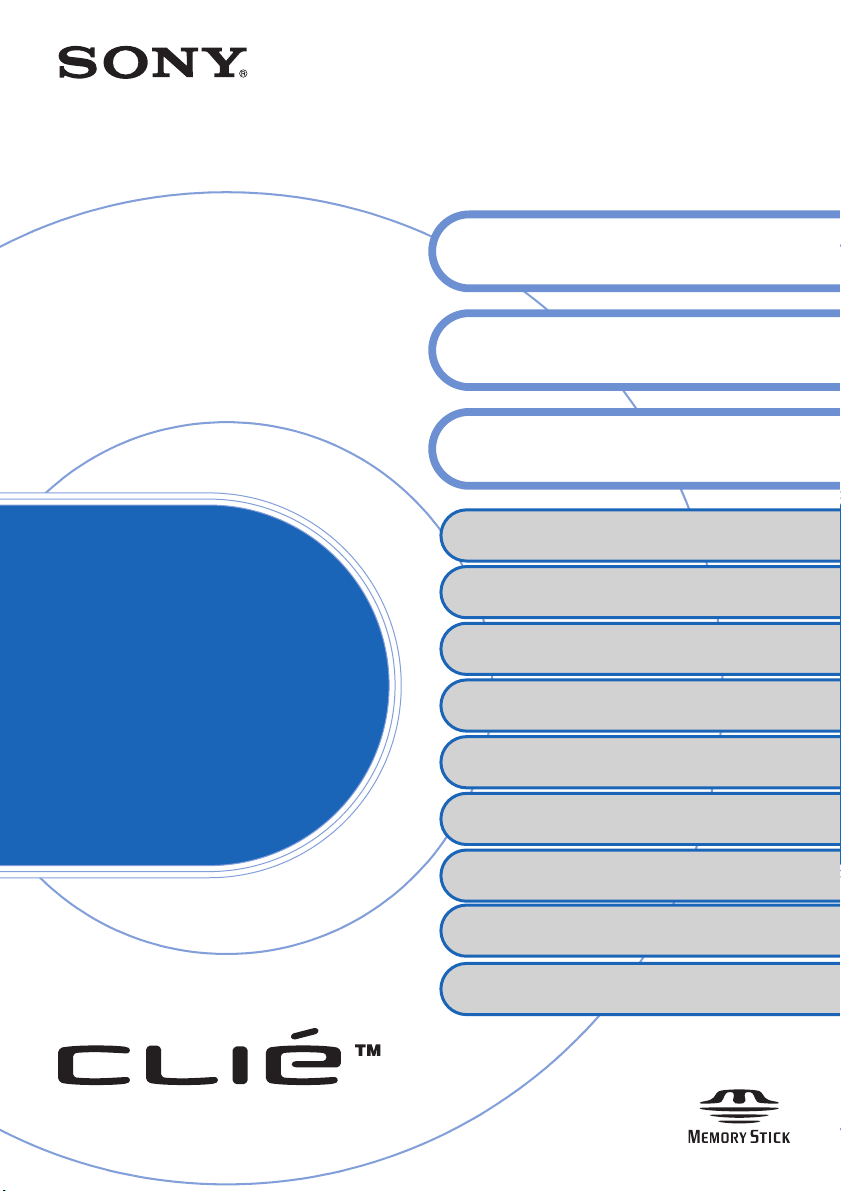
A-BU6-100-21 (1)
Operaciones básicas del CLIÉ™
handheld
Guía
práctica
Intercambio y actualización de archivos/
datos mediante la operación HotSync
Introducción de texto en el CLIÉ™
handheld
Personalización del CLIÉ™ handheld
(Preferencias)
Intercambio y actualización de archivos/datos mediante la
operación HotSync
Utilización de soportes “Memory Stick™”
Transferencia por infrarrojos
Utilización de la función Bluetooth® (sólo para modelos
que cuenten con la tecnología inalámbrica Bluetooth
Realización de una copia de seguridad de los
datos y las aplicaciones del CLIÉ™ handheld
Protección de los datos mediante una
contraseña
®
(otras operaciones HotSync®)
®
®
)
Personal Entertainment Organizer
PEG-TH55
© 2004 Sony Corporation
Mejora de la funcionalidad con aplicaciones
complementarias
Transferencia de datos desde otro CLIÉ™
handheld
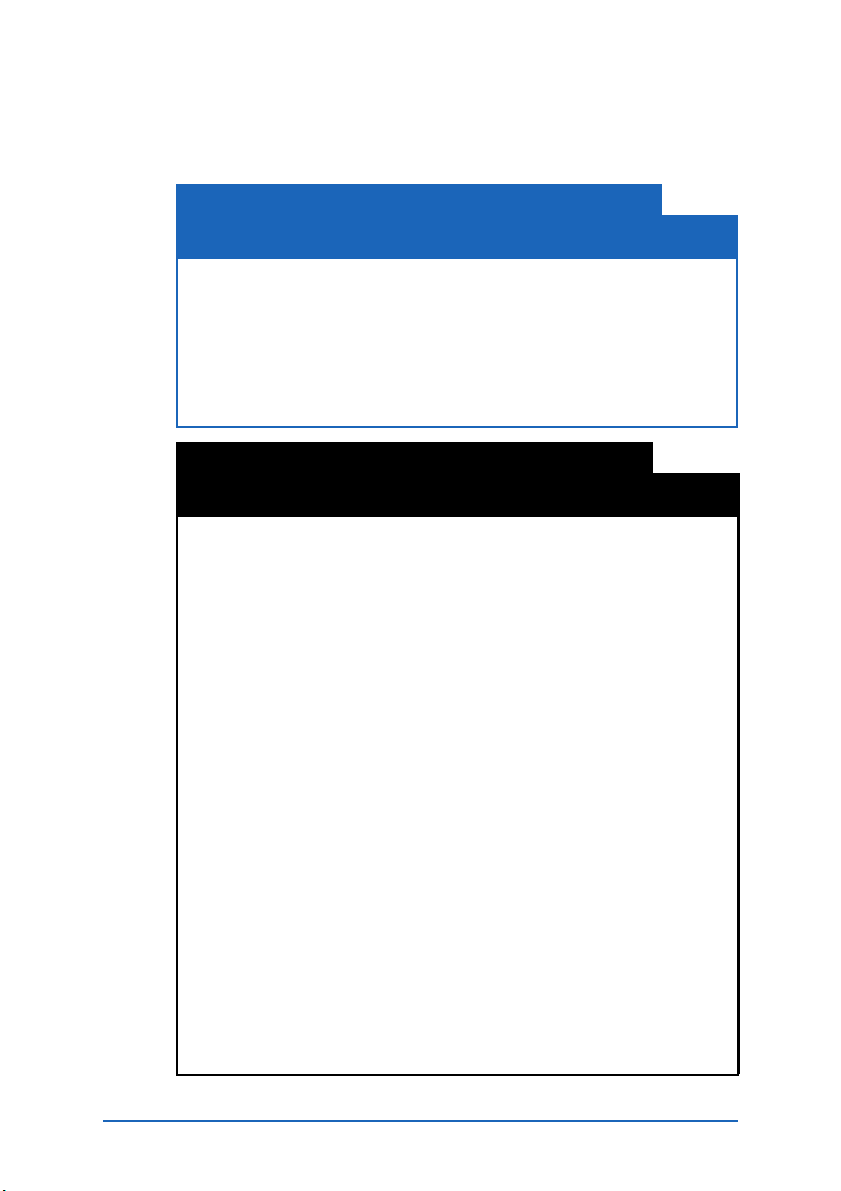
Introducción
Este manual describe las operaciones básicas y las ventajosas
funciones del CLIÉ™ handheld.
Si utiliza el CLIÉ™ handheld por primera vez
Las funciones y operaciones básicas se explican de forma detallada
(páginas 11 a 97).
Operaciones básicas del CLIÉ™ handheld
Explica las operaciones básicas del CLIÉ handheld y la forma de utilizar las
aplicaciones.
Intercambio y actualización de archivos/datos mediante la
operación
Explica cómo utilizar la función HotSync con el ordenador.
Introducción de texto en el CLIÉ™ handheld
Explica cómo introducir texto en el CLIÉ handheld.
HotSync
Funciones avanzadas del CLIÉ™ handheld
Se explican de forma detallada las funciones útiles y avanzadas
para un uso completo del CLIÉ™ handheld (páginas 98 a 238).
Personalización del CLIÉ™ handheld (Preferencias)
Explica cómo personalizar el CLIÉ handheld.
Intercambio y actualización de archivos/datos mediante la
operación HotSync
Explica los diversos métodos de las operaciones HotSync®.
Utilización de soportes “Memory Stick™”
Explica cómo utilizar los archivos/datos almacenados en soportes “Memory
Stick”.
Transferencia por infrarrojos
Explica cómo intercambiar datos o aplicaciones con otro CLIÉ handheld
mediante transferencia por infrarrojos.
Utilización de la función Bluetooth
(sólo para modelos que cuenten con la tecnología inalámbrica
Bluetooth
Explica cómo intercambiar archivos/datos con otro CLIÉ handheld
mediante la función Bluetooth®.
Realización de una copia de seguridad de los datos y las
aplicaciones del CLIÉ™ handheld
Explica cómo realizar una copia de seguridad de los datos y aplicaciones del
CLIÉ handheld.
Protección de los datos mediante una contraseña
Explica cómo asignar una contraseña para restringir el uso del CLIÉ
handheld o para proteger los datos.
Mejora de la funcionalidad con aplicaciones complementarias
Explica cómo instalar aplicaciones complementarias en el CLIÉ handheld.
Transferencia de datos desde otro CLIÉ™ handheld
Explica cómo transferir datos desde su antiguo CLIÉ handheld a uno nuevo.
®
)
®
®
(otras operaciones HotSync®)
®
2
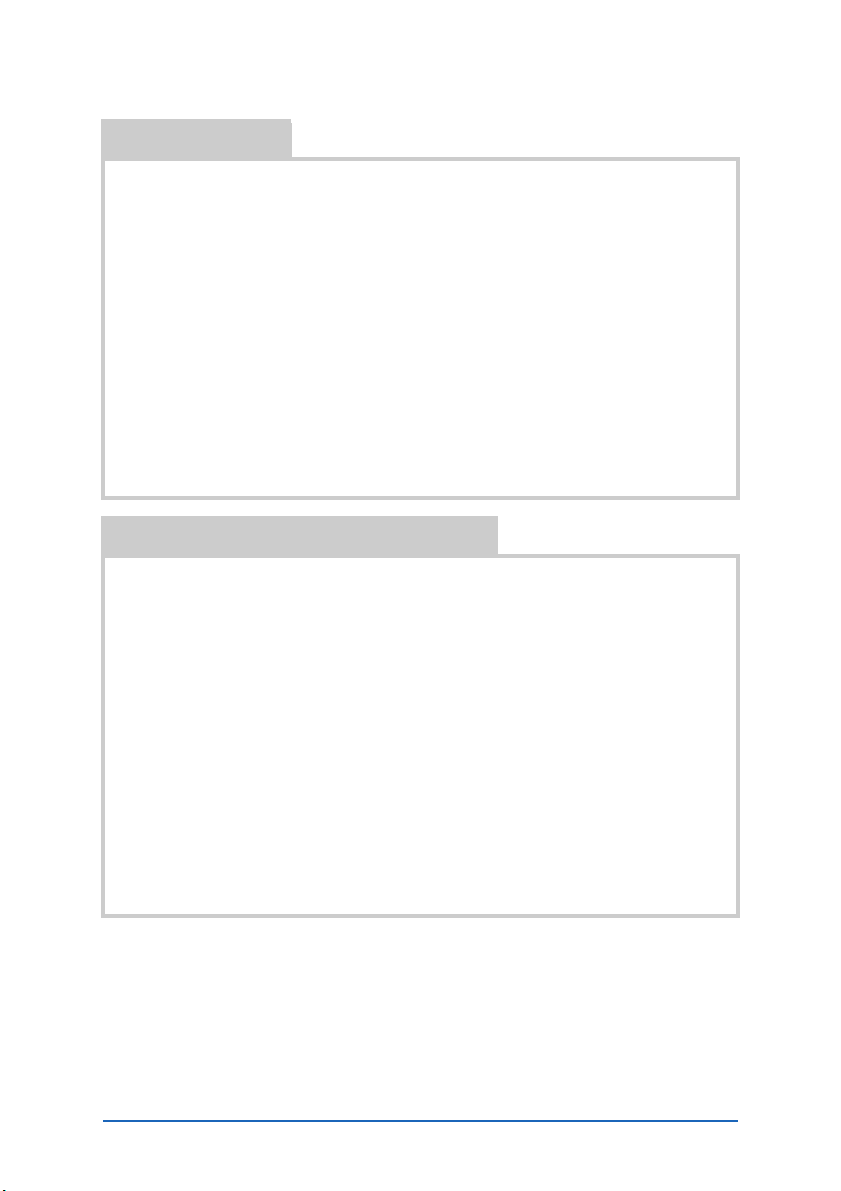
Con el CLIÉ handheld se incluyen los manuales que se indican a continuación.
Manual impreso
Lea este documento en primer lugar (Manual de
instrucciones)*
Describe cómo configurar el CLIÉ handheld y el ordenador, así como las operaciones
básicas.
Para utilizarlo sin comprometer la seguridad, lea la “Guía sobre
normativas y seguridad” que se suministra.
* Si ha adquirido el CLIÉ handheld en Europa, el manual no se suministra en formato impreso,
sino que se incluye como un archivo PDF en el CD-ROM de instalación.
Guía de conexión a Internet
Explica cómo conectarse a Internet utilizando la función de LAN inalámbrica y la
función Bluetooth
* La función Bluetooth® sólo está disponible para modelos que cuenten con la tecnología
inalámbrica Bluetooth
Manuales que deben leerse en el ordenador
Los siguientes manuales se instalan automáticamente en el ordenador al configurar el
CLIÉ handheld y el ordenador.
®
*.
®
.
b Para obtener más información sobre cada manual, consulte “Utilización de los Manuales para
CLIÉ con el ordenador” de “Lea este documento en primer lugar (Manual de instrucciones)”.
Guía práctica (formato PDF*), este manual
Describe las operaciones básicas y funciones avanzadas del CLIÉ handheld.
Manual de la aplicación CLIÉ (formato HTML**)
Explica cómo utilizar las aplicaciones suministradas de forma detallada.
Preguntas y respuestas de solución de problemas
(formato PDF*)
Ayuda a solucionar los problemas comunes que pueden surgir al utilizar el CLIÉ
handheld.
* Puede leer el manual en la pantalla del el ordenador mediante Adobe Reader.
Si no tiene instalado Adobe Reader en el ordenador, instálelo desde el CD-ROM
de instalación que se suministra.
** Leer el manual en el ordenador, utilice un navegador de Internet.
Si tiene preguntas relacionadas con el funcionamiento, consulte CLIE FAQ en el CLIÉ
handheld.
Continúa en la página siguiente
• • • • • • • • • • • • • • • • • • • • • • • • •
3
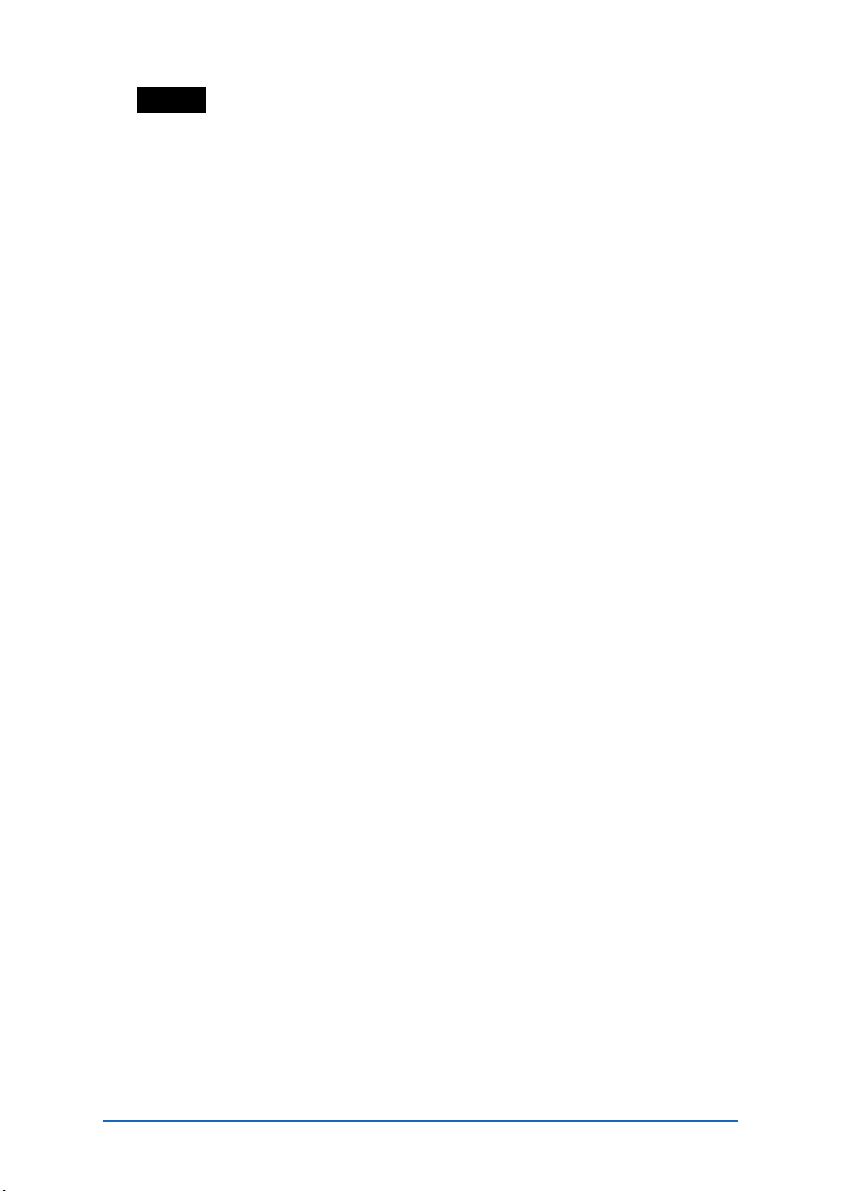
Notas
• Es posible que algunas de las ilustraciones de este manual (Guía práctica) no se
correspondan con su CLIÉ handheld.
b Para obtener más información sobre el CLIÉ handheld, consulte “Lea este documento en
primer lugar (Manual de instrucciones)”.
• Es posible que algunos de los accesorios descritos en este manual (Guía práctica) no sean
compatibles con su CLIÉ handheld.
4

Tabla de contenido
Operaciones básicas del CLIÉ™ handheld
Operaciones básicas. . . . . . . . . . . . . . . . . . . . . . . . . . . . . . . . . . 12
Utilización del lápiz óptico . . . . . . . . . . . . . . . . . . . . . . . . . . . . . . . . 12
Utilización del navegador Jog Dial™ . . . . . . . . . . . . . . . . . . . . . . . . 14
Visualización de la pantalla de inicio . . . . . . . . . . . . . . . . . . . . . . . . 16
Inicio de una aplicación desde CLIE Organizer . . . . . . . . . . . . . . 18
Localización de los componentes de CLIE Organizer . . . . . . . . . . . . 18
Utilización de las aplicaciones de CLIE Organizer (PIM). . . . . . . . . . . 19
Inicio de otras aplicaciones . . . . . . . . . . . . . . . . . . . . . . . . . . . . . . . 21
Salida de una aplicación . . . . . . . . . . . . . . . . . . . . . . . . . . . . . . . . . 25
Cambio de categoría . . . . . . . . . . . . . . . . . . . . . . . . . . . . . . . . . . . . 26
Utilización de las aplicaciones favoritas (accesos directos). . . . . . . . . 27
Lista de menús . . . . . . . . . . . . . . . . . . . . . . . . . . . . . . . . . . . . . . . . 29
Utilización de CLIE Launcher. . . . . . . . . . . . . . . . . . . . . . . . . . . . 30
Asignación de la pantalla de inicio al CLIE Launcher. . . . . . . . . . . . . 30
Inicio de una aplicación desde el CLIE Launcher . . . . . . . . . . . . . . . . 32
Salida de una aplicación . . . . . . . . . . . . . . . . . . . . . . . . . . . . . . . . . 33
Grupo de CLIE Launcher . . . . . . . . . . . . . . . . . . . . . . . . . . . . . . . . . 34
Utilización de las aplicaciones favoritas (accesos directos). . . . . . . . . 38
Iconos del administrador de aplicaciones . . . . . . . . . . . . . . . . . . . . . 41
Visualización de información sobre las aplicaciones . . . . . . . . . . . . . 41
Lista de menús . . . . . . . . . . . . . . . . . . . . . . . . . . . . . . . . . . . . . . . . 43
Utilización de la pantalla estándar de Palm OS®. . . . . . . . . . . . . 45
Cambio a la pantalla estándar de Palm OS® . . . . . . . . . . . . . . . . . . 45
Inicio de una aplicación . . . . . . . . . . . . . . . . . . . . . . . . . . . . . . . . . . 47
Cambio del estilo de visualización de la pantalla estándar de
Palm OS
Visualización de las aplicaciones por categorías . . . . . . . . . . . . . . . . 54
Cambio de fuentes. . . . . . . . . . . . . . . . . . . . . . . . . . . . . . . . . . . 56
Búsqueda de registros . . . . . . . . . . . . . . . . . . . . . . . . . . . . . . . . 57
Utilización de la opción Buscar . . . . . . . . . . . . . . . . . . . . . . . . . . . . 57
Elementos comunes de menús . . . . . . . . . . . . . . . . . . . . . . . . . . 59
®
. . . . . . . . . . . . . . . . . . . . . . . . . . . . . . . . . . . . . . . . . . . . 52
Continúa en la página siguiente
• • • • • • • • • • • • • • • • • • • • • • • • •
5

Intercambio y actualización de archivos/datos
mediante la operación HotSync
¿Qué es la operación HotSync®? . . . . . . . . . . . . . . . . . . . . . . . . 62
Realización de una operación HotSync
Realización de una operación HotSync® con el cable USB
(HotSync
®
local) . . . . . . . . . . . . . . . . . . . . . . . . . . . . . . . . . . . . . . . 64
Administración de información con el ordenador . . . . . . . . . . . . 66
Utilización de software en el ordenador. . . . . . . . . . . . . . . . . . . . . . 66
Utilización de CLIÉ Organizer for PC . . . . . . . . . . . . . . . . . . . . . . . . 67
Ubicación de los componentes de CLIÉ Organizer for PC . . . . . . . . . 68
Operaciones básicas de CLIE Organizer for PC . . . . . . . . . . . . . . . . . 69
Utilización de Palm™ Desktop para CLIÉ . . . . . . . . . . . . . . . . . . . . . 70
Ubicación de los componentes de Palm™ Desktop para CLIÉ. . . . . . 71
Operaciones básicas de Palm™ Desktop para CLIÉ. . . . . . . . . . . . . . 72
®
®
. . . . . . . . . . . . . . . . . . . 64
Introducción de texto en el CLIÉ™ handheld
Introducción de texto en el CLIÉ™ handheld . . . . . . . . . . . . . . . 74
Selección del sistema de escritura a mano . . . . . . . . . . . . . . . . . 75
Utilización de la escritura Graffiti
¿Qué es Graffiti® 2? . . . . . . . . . . . . . . . . . . . . . . . . . . . . . . . . . . . . 76
Escritura de trazos en el CLIÉ™ handheld . . . . . . . . . . . . . . . . . . . . 77
Utilización del área de escritura de Graffiti
Lista de caracteres de Graffiti
Introducción de texto . . . . . . . . . . . . . . . . . . . . . . . . . . . . . . . . . . . 86
Utilización de trazos de navegación y accesos directos. . . . . . . . . . . 88
Utilización de Decuma Input para introducir texto . . . . . . . . . . . 90
Introducción de texto . . . . . . . . . . . . . . . . . . . . . . . . . . . . . . . . . . . 90
Utilización del teclado en pantalla para introducir texto . . . . . . . 95
Introducción de texto . . . . . . . . . . . . . . . . . . . . . . . . . . . . . . . . . . . 95
®
2 para introducir texto . . . . . 76
®
®
2 . . . . . . . . . . . . . . . . . . . . . . . . . . . 80
2 . . . . . . . . . . . . . . . . . 77
Continúa en la página siguiente
• • • • • • • • • • • • • • • • • • • • • • • • •
6

Personalización del CLIÉ™
handheld (Preferencias)
Posibilidades de los ajustes de
Preferencias . . . . . . . . . . . . . . . . . . 99
Ajuste de la función Bluetooth® (sólo
para los modelos que cuenten con la
tecnología inalámbrica
Bluetooth
Configuración de Graffiti
Creación de accesos directos de
Graffiti
Ajuste del calibrador. . . . . . . . . . . 106
Ajuste de las preferencias de una red
LAN inalámbrica . . . . . . . . . . . . . . 107
Ajuste de las preferencias de la red del
proveedor y del servidor de acceso
telefónico. . . . . . . . . . . . . . . . . . . 114
®
) . . . . . . . . . . . . . . . . . 101
Activación o desactivación de la
función Bluetooth®. . . . . . . . . 101
Visualización o personalización de
la información de
Bluetooth
®
. . . . . . . . . . . . . . . 102
Visualización o eliminación de la
información de dispositivos de
destino compatibles con
Bluetooth
®
registrados . . . . . . 103
®
2 . . . . . . . . . . . . . . . . . . 105
®
2 . . . . 104
Búsqueda de puntos de acceso a la
LAN inalámbrica . . . . . . . . . . . 107
Creación manual de la conexión a
los puntos de acceso a LAN
inalámbrica. . . . . . . . . . . . . . . 110
Selección de una plantilla de
servicio . . . . . . . . . . . . . . . . . . 114
Introducción de un nombre de
usuario . . . . . . . . . . . . . . . . . . 114
Introducción de una
contraseña . . . . . . . . . . . . . . . 115
Selección de una conexión . . . 116
Configuración de la información
telefónica . . . . . . . . . . . . . . . . 116
Adición de información detallada a
una plantilla de servicio. . . . . . 118
Duplicación/eliminación de
plantillas de servicio
adicionales. . . . . . . . . . . . . . . .120
Creación de scripts de inicio de la
sesión . . . . . . . . . . . . . . . . . . .121
Utilización de los menús de
preferencias de red . . . . . . . . .124
Asignación de aplicaciones a los
botones de aplicación . . . . . . . . . . 125
Personalización de las actividades de
trazo del lápiz a pantalla
completa. . . . . . . . . . . . . . . . . . . .126
Configuración del tiempo de apagado
automático . . . . . . . . . . . . . . . . . .127
Configuración de sonidos . . . . . . . 128
Activación o desactivación del indicador
de alarma . . . . . . . . . . . . . . . . . . .129
Activación o desactivación de la función
Recibir transmisión . . . . . . . . . . . .130
Selección del tema del color de la
pantalla. . . . . . . . . . . . . . . . . . . . .131
Configuración del formato de
visualización para la hora, la fecha y
números . . . . . . . . . . . . . . . . . . . .132
Selección de una configuración
regional predeterminada . . . . . 132
Personalización de los ajustes
propios . . . . . . . . . . . . . . . . . .132
Adición o modificación de las
preferencias de dispositivos de
comunicación . . . . . . . . . . . . . . . .133
Configuración de las preferencias de
fecha y hora . . . . . . . . . . . . . . . . .135
Configuración de la fecha . . . . 135
Configuración de la hora . . . . .135
Configuración de la zona horaria y
la hora de verano/invierno . . . .136
Configurar la función Teléfono (sólo
para los modelos que cuenten con la
tecnología inalámbrica
Bluetooth
®
). . . . . . . . . . . . . . . . . .137
Continúa en la página siguiente
• • • • • • • • • • • • • • • • • • • • • • • • •
7
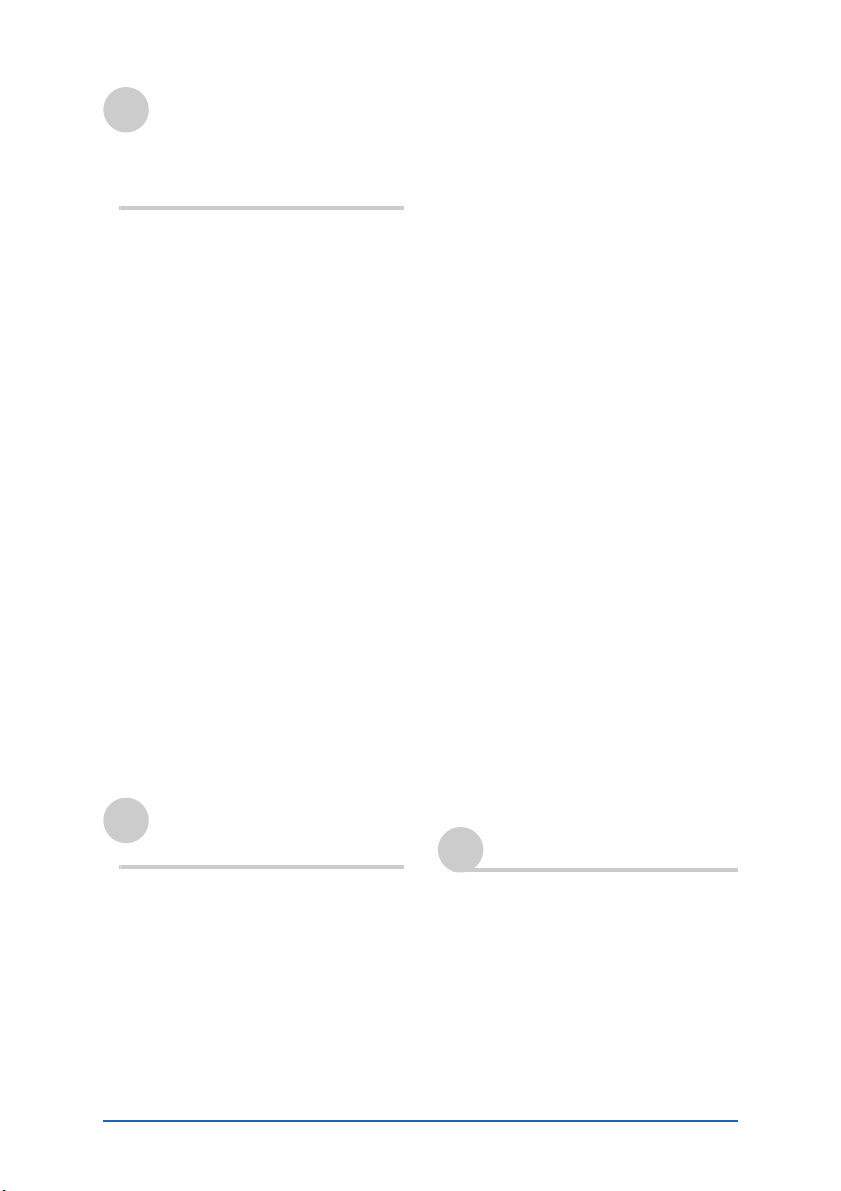
Intercambio y actualización
de archivos/datos mediante
la operación HotSync
®
(otras
operaciones HotSync®)
Personalización de los ajustes de las
aplicaciones HotSync®
(Conducto). . . . . . . . . . . . . . . . . . 139
Sincronización con datos externos
(Enlace de archivos) . . . . . . . . . . . 141
Personalización del inicio de HotSync
Manager y las opciones de
configuración de HotSync
®
. . . . . 142
®
Realización de una operación HotSync
a través de una red LAN
inalámbrica . . . . . . . . . . . . . . . . . 144
Realización de la operación HotSync
utilizando la función Bluetooth
®
(sólo
®
para modelos que cuenten con la
tecnología inalámbrica de
Bluetooth
®
) . . . . . . . . . . . . . . . . . 147
Realización de una operación HotSync
por infrarrojos . . . . . . . . . . . . . . . 151
Realización de una operación HotSync
a través de un módem . . . . . . . . . 154
Realización de una operación HotSync
a través de una red. . . . . . . . . . . . 160
Realización de una operación HotSync
a través de una LAN (LANSync). . . 164
Utilización de soportes
“Memory Stick™”
Protección de los archivos y datos
en el soporte
“Memory Stick” . . . . . . . . . . .171
Inicio de una aplicación almacenada
en el soporte
“Memory Stick” . . . . . . . . . . .172
Visualización de la información del
soporte “Memory Stick” (Info
tarjeta). . . . . . . . . . . . . . . . . . .174
Asignación de un nombre al
soporte “Memory Stick” . . . . . 175
Formateo del soporte “Memory
Stick” . . . . . . . . . . . . . . . . . . .175
Intercambio de datos a través del
soporte “Memory Stick” . . . . . . . .177
®
Inicio de CLIE Files . . . . . . . . . .177
Copia de los datos del CLIÉ
handheld en el soporte “Memory
Stick” . . . . . . . . . . . . . . . . . . .180
Copia de los datos del soporte
“Memory Stick” en el CLIÉ
handheld . . . . . . . . . . . . . . . . .183
Eliminación de archivos/directorios
®
®
®
®
en el soporte
“Memory Stick” . . . . . . . . . . .185
Extracción de un archivo Zip. . . 187
Elementos de menú de CLIE
Files . . . . . . . . . . . . . . . . . . . . .189
Intercambio de archivos/datos sin
utilizar CLIE Files . . . . . . . . . . .190
Notas sobre el inicio de las
aplicaciones desde el soporte
“Memory Stick” . . . . . . . . . . .191
Transferencia por infrarrojos
Utilización del soporte “Memory
Stick™” . . . . . . . . . . . . . . . . . . . . 168
Tipos de soportes de
almacenamiento que se pueden
utilizar con el CLIÉ
handheld . . . . . . . . . . . . . . . . 168
Utilización de soportes “Memory
Stick” . . . . . . . . . . . . . . . . . . . 168
Transferencia por infrarrojos entre el
CLIÉ handheld y otro dispositivo PDA
con Palm OS
®
. . . . . . . . . . . . . . . .193
Funciones de la transferencia por
infrarrojos . . . . . . . . . . . . . . . .193
Transferencia de información por
infrarrojos . . . . . . . . . . . . . . . .194
Continúa en la página siguiente
• • • • • • • • • • • • • • • • • • • • • • • • •
8

Utilización de la función
Bluetooth
®
(sólo para modelos que
cuenten con la tecnología
inalámbrica Bluetooth®)
Intercambio de archivos/datos
mediante la función
Bluetooth
Conexión a Internet mediante la
comunicación con un teléfono móvil
compatible con Bluetooth® . . . . . 201
®
. . . . . . . . . . . . . . . . . . 198
Capacidades de la función
Bluetooth®. . . . . . . . . . . . . . . 198
Envío de archivos/datos, como
archivos de imágenes o datos de la
Agenda, a otro CLIÉ handheld con
la función integrada Bluetooth
un módulo Bluetooth
(opcional) . . . . . . . . . . . . . . . . 198
Realización de una operación
HotSync
ordenador . . . . . . . . . . . . . . . 200
®
inalámbrica con un
®
®
o
Protección de los datos
mediante una contraseña
Introducción de información
personal . . . . . . . . . . . . . . . . . . . .214
Bloqueo del CLIÉ handheld mediante
una contraseña (Protección de
datos) . . . . . . . . . . . . . . . . . . . . . .216
Desconexión del CLIÉ handheld
después del bloqueo . . . . . . . . 216
Ajuste del CLIÉ handheld para su
bloqueo automático . . . . . . . .218
Protección de datos. . . . . . . . . . . .219
Asignación de una
contraseña. . . . . . . . . . . . . . . .219
Modificación o eliminación de una
contraseña. . . . . . . . . . . . . . . .220
Ocultación o enmascaramiento de
datos privados . . . . . . . . . . . . .221
Mejora de la funcionalidad
con aplicaciones
complementarias
Realización de una copia de
seguridad de los datos y las
aplicaciones del CLIÉ™
handheld
Realización de una copia de seguridad
de los datos y las aplicaciones del
CLIÉ™ handheld. . . . . . . . . . . . . . 208
Realización de una copia de
seguridad de los datos y
aplicaciones en el ordenador
mediante la operación
HotSync
Realización de una copia de
seguridad de los datos y
aplicaciones en un soporte
“Memory Stick” mediante Memory
Stick Backup. . . . . . . . . . . . . . 209
®
. . . . . . . . . . . . . . . . 208
Mejora de la funcionalidad con
aplicaciones complementarias . . . . 223
Instalación. . . . . . . . . . . . . . . . . . .224
Instalación mediante CLIÉ Organizer
for PC . . . . . . . . . . . . . . . . . . .224
Instalación mediante Palm™
Desktop para CLIÉ . . . . . . . . . .226
Instalación de aplicaciones en
soportes “Memory Stick” . . . .228
Instalación desde Internet . . . .229
Eliminación de las aplicaciones
complementarias instaladas . . .230
Continúa en la página siguiente
• • • • • • • • • • • • • • • • • • • • • • • • •
9
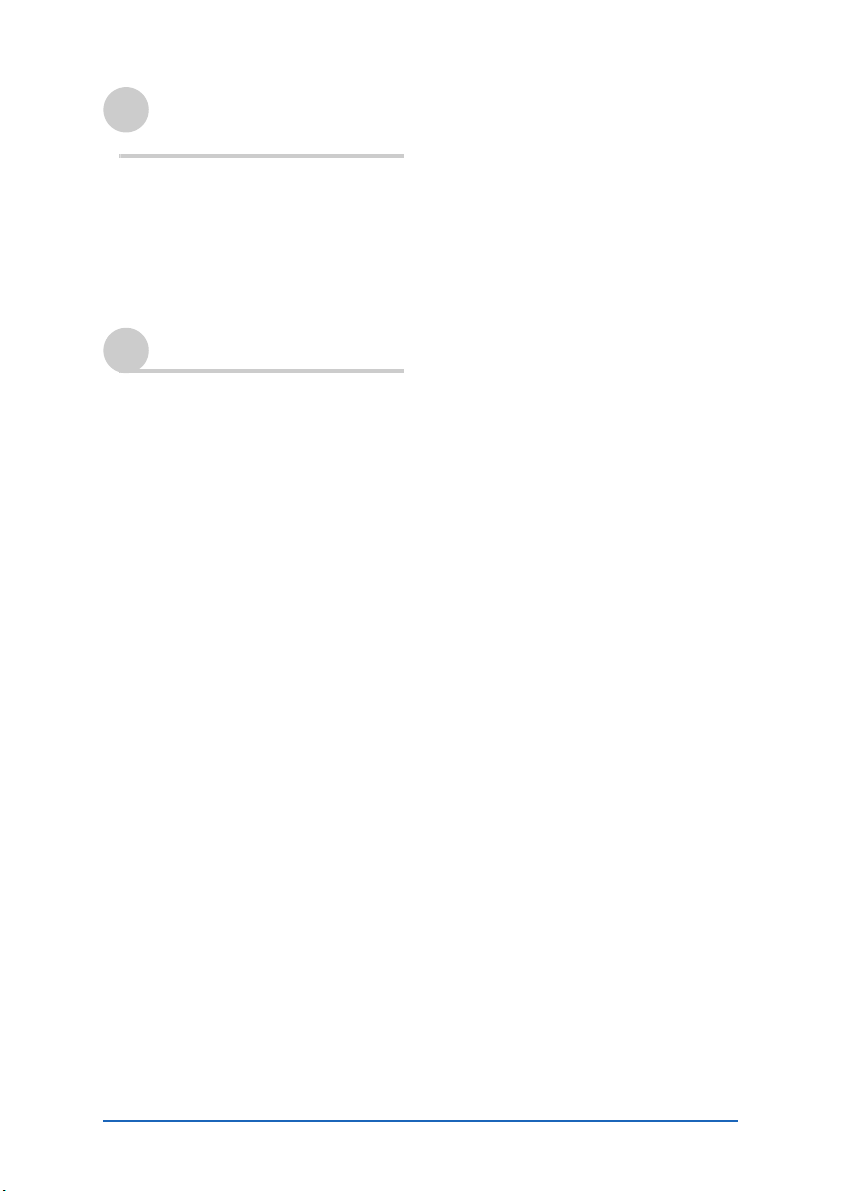
Transferencia de datos
desde otro CLIÉ™ handheld
Transferencia de datos desde otro
CLIÉ™ handheld. . . . . . . . . . . . . . 233
Transferencia de datos mediante
CLIE Organizer for PC . . . . . . . 233
Transferencia de datos mediante
Palm™ Desktop para CLIÉ . . . 236
ÍNDICE ALFABÉTICO . . . . 239
10
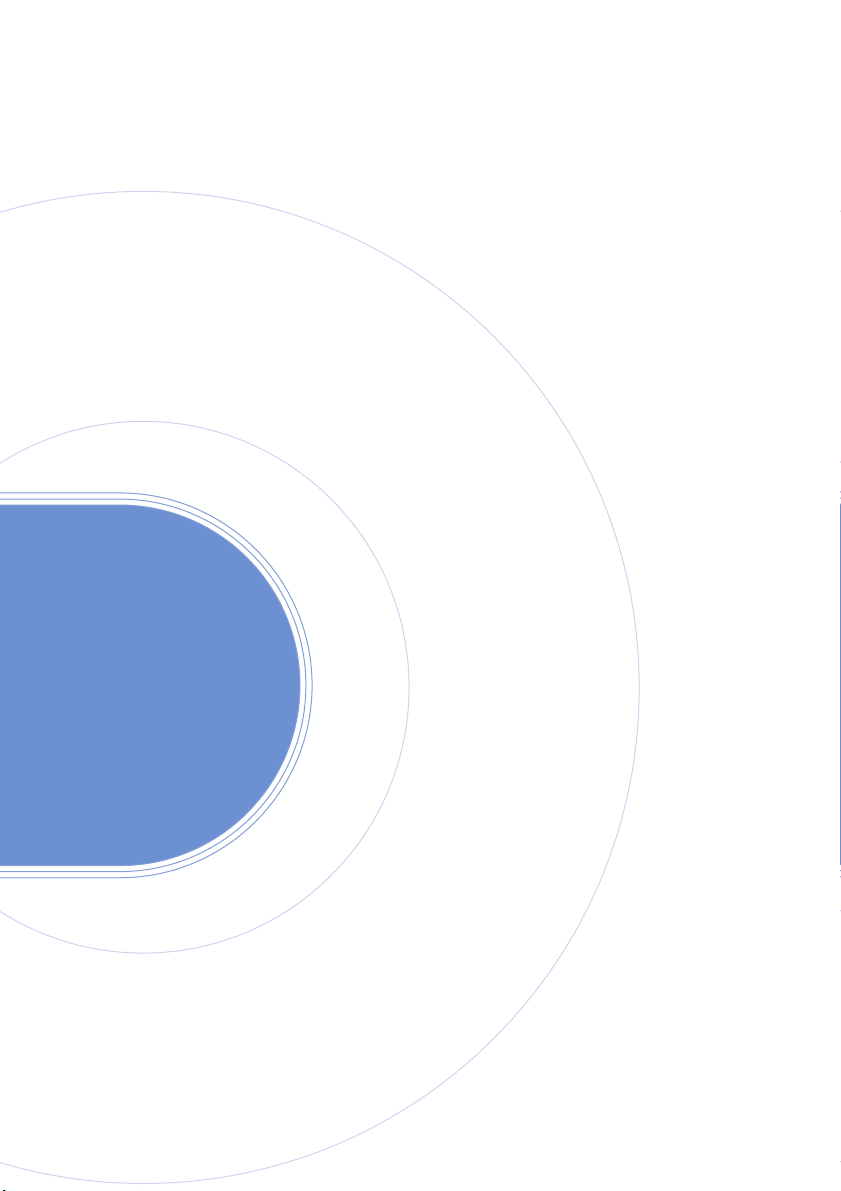
Operaciones básicas del CLIÉ™ handheld
En este capítulo se explican las operaciones
básicas del CLIÉ handheld, como utilizar el lápiz
óptico y el navegador Jog Dial™, localizar
componentes e iniciar aplicaciones.
Asimismo, se ofrece una descripción general de
los menús que son comunes a las aplicaciones y
se explica cómo encontrar un registro y
seleccionar fuentes de caracteres.
Operaciones básicas . . . . . . . . . . . . . . . . . . . 12
Inicio de una aplicación desde
CLIE Organizer . . . . . . . . . . . . . . . . . . . . 18
Utilización de CLIE Launcher. . . . . . . . . . . . . . 30
Utilización de la pantalla estándar de
Palm OS
Cambio de fuentes. . . . . . . . . . . . . . . . . . . . . 56
Búsqueda de registros . . . . . . . . . . . . . . . . . . 57
Elementos comunes de menús . . . . . . . . . . . . 59
®
. . . . . . . . . . . . . . . . . . . . . . . . 45
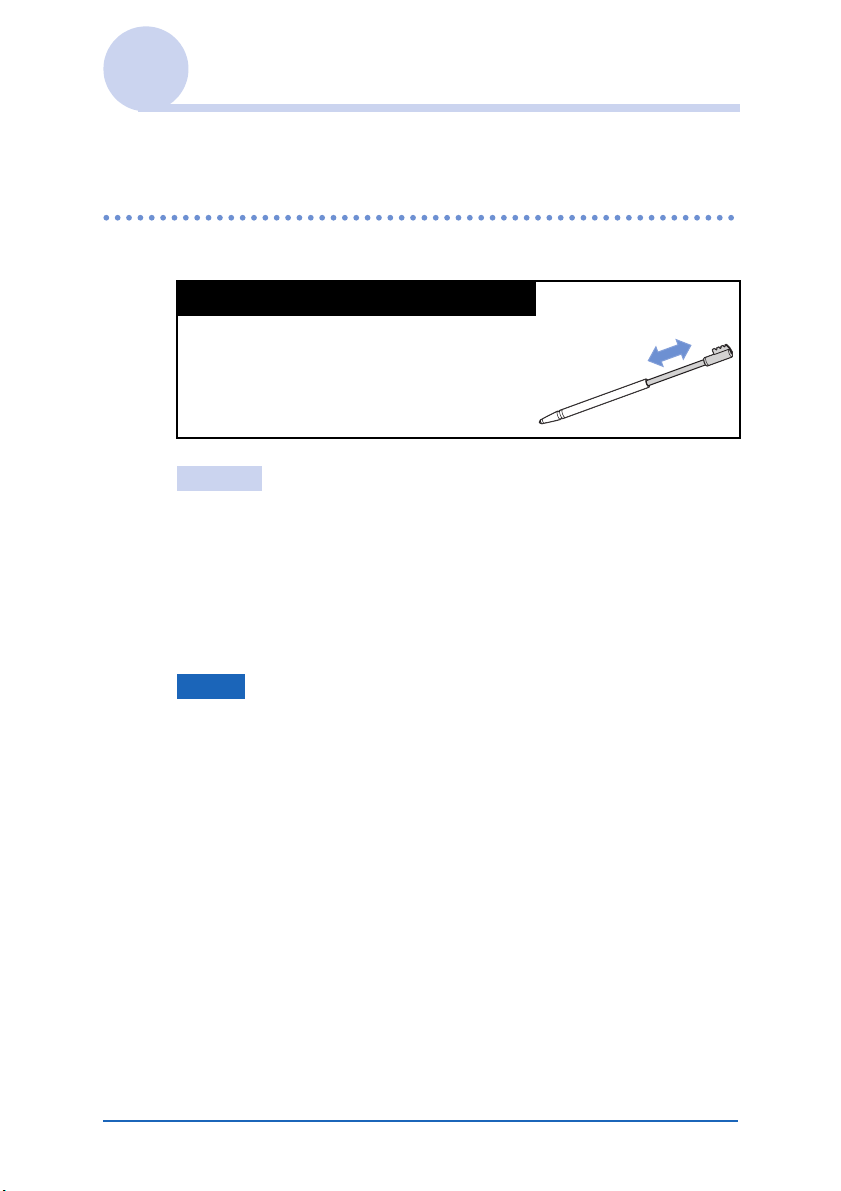
Operaciones básicas
Utilización del lápiz óptico y el navegador Jog Dial™.
Utilización del lápiz óptico
¿Qué es un lápiz óptico?
El lápiz óptico es un dispositivo parecido a
un lápíz que permite utilizar el CLIÉ
handheld mediante toques directos en la
pantalla.
Consejo
¿Dónde se encuentra el lápiz óptico?
El lápiz óptico se guarda en el CLIÉ handheld.
La ubicación exacta de almacenamiento varía según el modelo.
b Para obtener más información, consulte “Componentes del CLIÉ™
handheld” en “Lea este documento en primer lugar (Manual de
instrucciones)”.
Nota
Para evitar la pérdida del lápiz óptico, colóquelo siempre en el soporte
del CLIÉ handheld después de utilizarlo.
Continúa en la página siguiente
• • • • • • • • • • • • • • • • • • • • • • • • •
Operaciones básicas del CLIÉ™ handheld 12
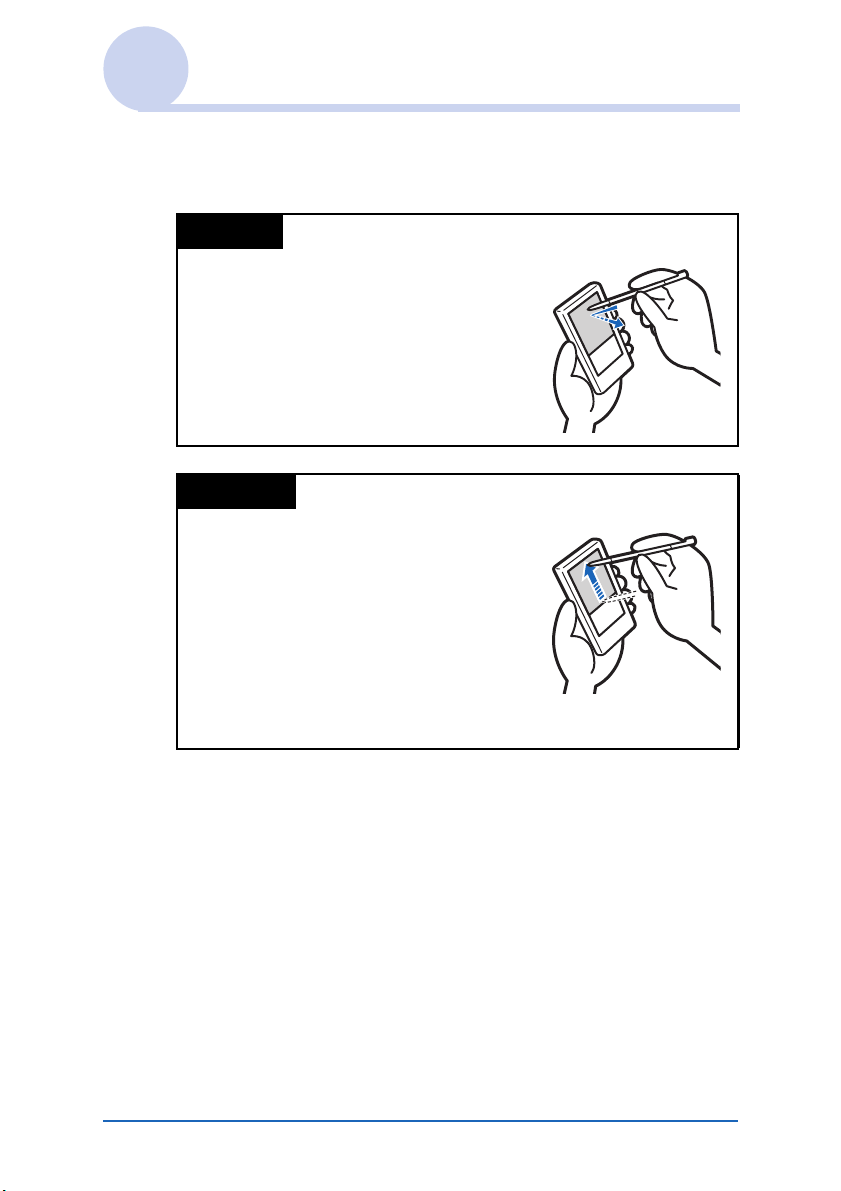
Operaciones básicas
Puede utilizar el CLIÉ handheld mediante el lápiz óptico de las
siguientes formas.
Tocar
Se denomina “Tocar” a la acción de pulsar
ligeramente el elemento requerido en la
pantalla con el lápiz óptico.
Para introducir texto con el teclado en
pantalla o iniciar una aplicación, “toque” el
botón o icono que desee con el lápiz óptico.
Arrastrar
Se denomina “Arrastrar” a la acción de
tocar el elemento requerido en la pantalla
con el lápiz óptico y moverlo por la
superficie de la misma.
De la misma forma que “arrastra” el ratón
del ordenador, use el lápiz óptico para
“arrastrar” la barra de desplazamiento a fin
de desplazar la pantalla o “arrastrar” sobre
caracteres para resaltarlos.
Operaciones básicas del CLIÉ™ handheld 13

Operaciones básicas
Utilización del navegador Jog Dial™
¿Qué es el navegador Jog Dial™?
El CLIÉ handheld está provisto de
un navegador Jog Dial™, ubicado
en la parte posterior del mismo.
Girar el navegador Jog Dial™
Gire el navegador Jog Dial™ para
seleccionar la aplicación que desea
iniciar.
Continúa en la página siguiente
• • • • • • • • • • • • • • • • • • • • • • • • •
Operaciones básicas del CLIÉ™ handheld 14

Operaciones básicas
Pulsar el navegador Jog Dial™
Pulse el navegador Jog Dial™ para
seleccionar un elemento o iniciar una
aplicación seleccionada.
Nota
Las operaciones que puede realizar mediante el navegador Jog Dial™
varían según la aplicación.
b Para obtener más información acerca de las operaciones de cada
aplicación, consulte el “Manual de la aplicación CLIÉ” (formato
HTML).
Consejo
Girar mientras se pulsa el navegador Jog Dial™
En el caso de algunas aplicaciones, las operaciones se ejecutan
pulsando y girando el navegador Jog Dial™.
Operaciones básicas del CLIÉ™ handheld 15
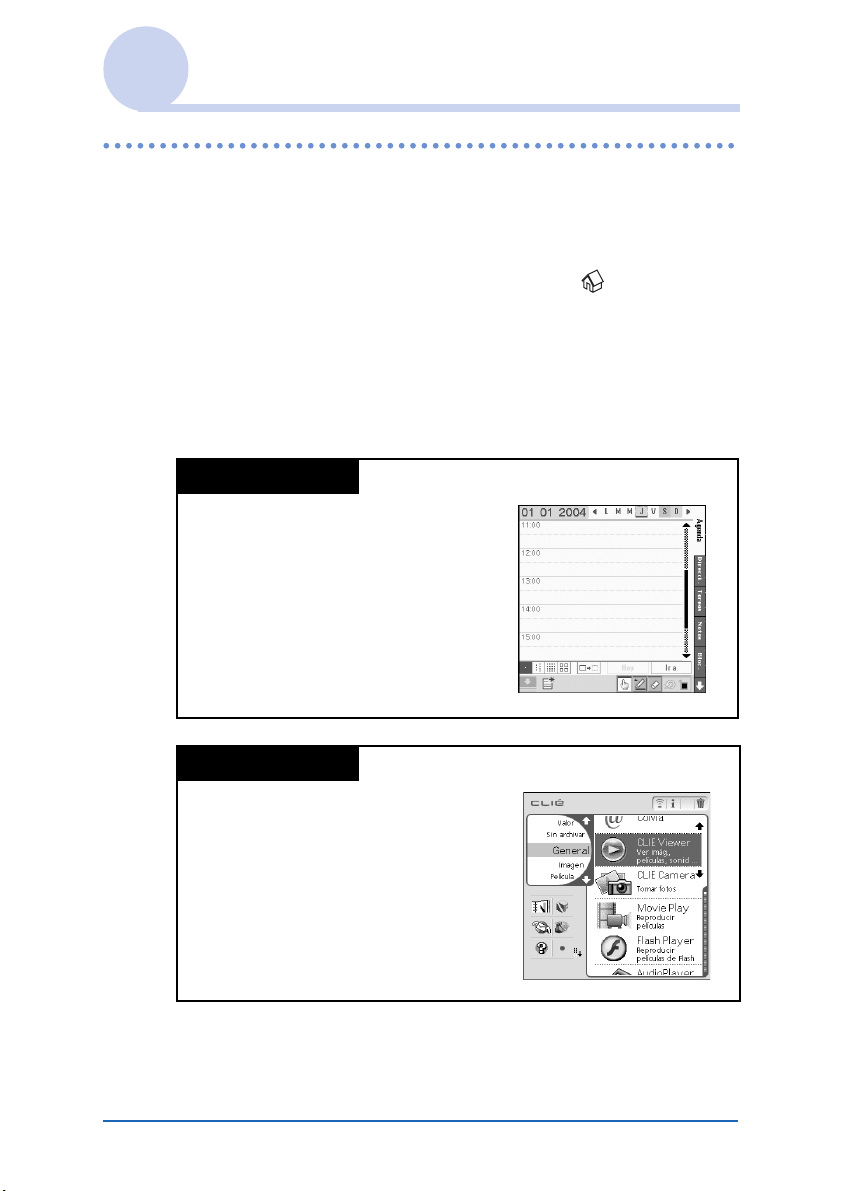
Operaciones básicas
Visualización de la pantalla de inicio
¿Qué es la pantalla de inicio?
Se denomina pantalla de inicio a la pantalla que aparece al
encender el CLIÉ handheld o al tocar el icono (Inicio). En el
CLIÉ handheld, CLIE Organizer está asignado a la pantalla de
inicio de forma predeterminada.
Opciones de la pantalla de inicio
La pantalla de inicio ofrece tres opciones.
CLIE Organizer
La aplicación CLIE Organizer es la
pantalla de inicio específica del CLIÉ
handheld y gestiona las funciones
mejoradas de Agenda,
Direcciones, Tareas, Notas,
Bloc notas, Visor y Referencia.
CLIE Launcher
La aplicación CLIE Launcher también
es la pantalla de inicio específica del
CLIÉ handheld. Permite seleccionar
rápidamente aplicaciones de la lista
que aparece en pantalla mediante el
navegador Jog Dial™.
Continúa en la página siguiente
• • • • • • • • • • • • • • • • • • • • • • • • •
Operaciones básicas del CLIÉ™ handheld 16
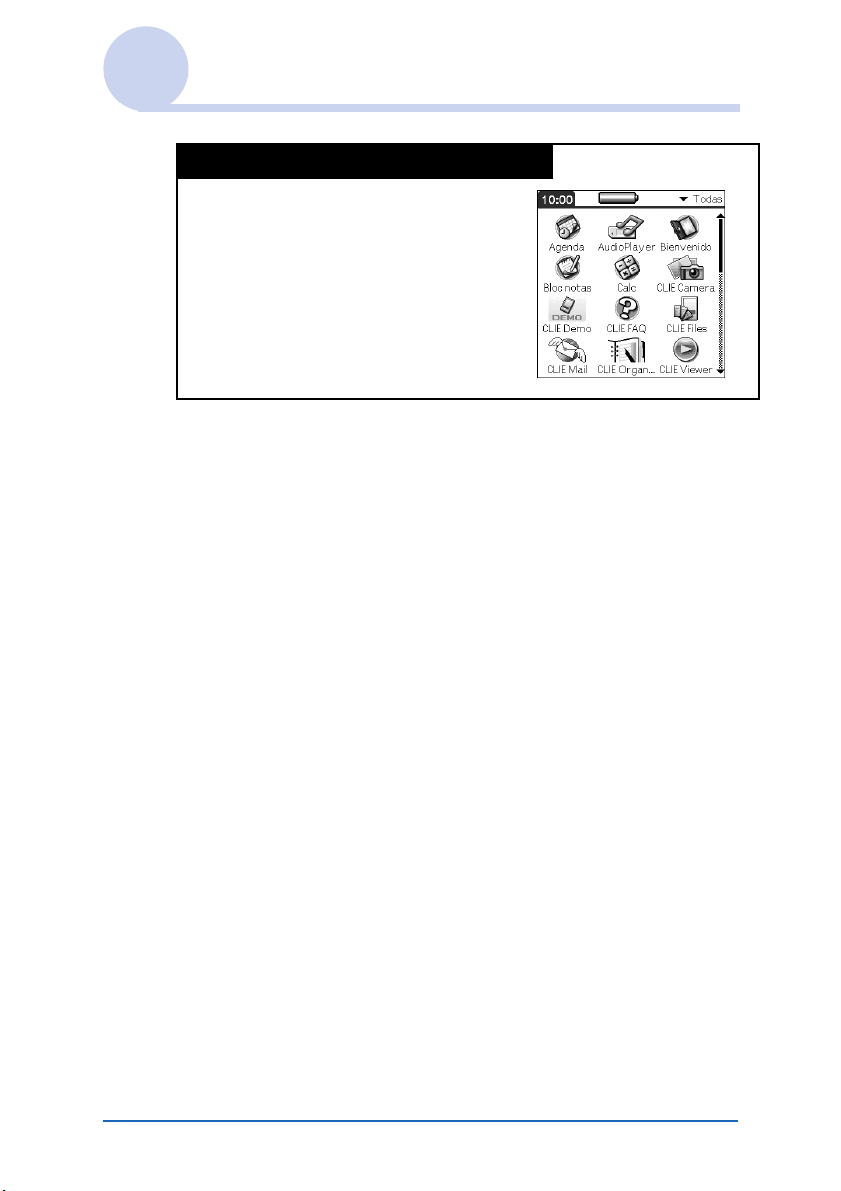
Operaciones básicas
Pantalla estándar de Palm OS
La pantalla estándar de Palm OS® es
la pantalla de inicio que se
suministra en los dispositivos Palm
®
OS
de forma predeterminada.
®
Operaciones básicas del CLIÉ™ handheld 17
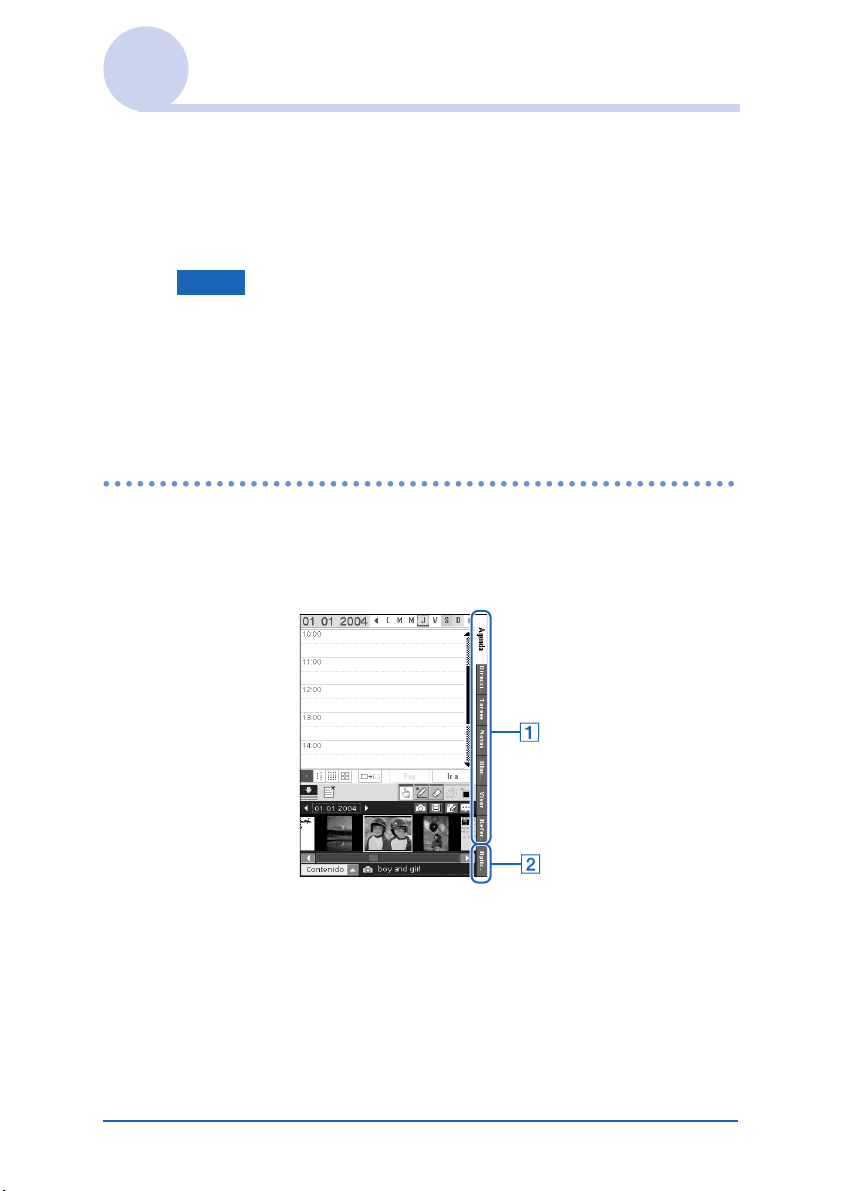
Inicio de una aplicación desde CLIE Organizer
Se denomina “aplicación” al software que se puede utilizar en el
CLIÉ handheld para ejecutar una tarea, como Agenda y
Tareas. Debe iniciar una aplicación para utilizar el CLIÉ
handheld.
Nota
Para obtener más información sobre el inicio de
aplicaciones en el soporte “Memory Stick”, consulte la
página 172.
Pueden existir limitaciones del sistema al iniciar aplicaciones
almacenadas en soportes “Memory Stick” en la pantalla de inicio.
Localización de los componentes de CLIE Organizer
La siguiente pantalla es un ejemplo de la pantalla Agenda de
CLIE Organizer.
A Fichas de aplicación
Para iniciar Agenda, Direcciones, Tareas, Notas,
Bloc notas, Visor y Referencia, toque las fichas de
aplicación correspondientes.
Continúa en la página siguiente
• • • • • • • • • • • • • • • • • • • • • • • • •
Operaciones básicas del CLIÉ™ handheld 18

Inicio de una aplicación desde CLIE Organizer
B Ficha Iniciador de aplicaciones
Toque en la ficha Iniciador de aplicaciones para mostrar la
lista de los iconos de aplicaciones. Otro modo de iniciar una
aplicación es tocando los iconos de aplicaciones.
Utilización de las aplicaciones de CLIE Organizer (PIM)
Siga las instrucciones que se proporcionan a continuación para
iniciar Agenda, Direcciones, Tareas, Notas, Bloc
notas, Visor y Referencia.
Inicio de una aplicación tocando las fichas
de aplicación
1 Toque (Inicio).
Aparecerá CLIE Organizer.
2 Toque la ficha de la aplicación que desee iniciar.
Se inicia la aplicación.
Continúa en la página siguiente
• • • • • • • • • • • • • • • • • • • • • • • • •
Operaciones básicas del CLIÉ™ handheld 19

Inicio de una aplicación desde CLIE Organizer
Inicio de una aplicación mediante el
navegador Jog Dial™
1 Toque (Inicio).
Aparecerá CLIE Organizer.
2 Pulse el botón BACK.
Se selecciona la ficha de la aplicación actual.
Nota
Para seleccionar las fichas, seleccione la opción [Seleccionar ficha
con BACK] de la pantalla Pref. CLIE Organizer que se
muestra tocando [Pref. CLIE Organizer] en [Opciones].
b Para obtener más información acerca de la pantalla Pref. CLIE
Organizer, consulte “Lista de menús” en la página 29.
Continúa en la página siguiente
• • • • • • • • • • • • • • • • • • • • • • • • •
Operaciones básicas del CLIÉ™ handheld 20
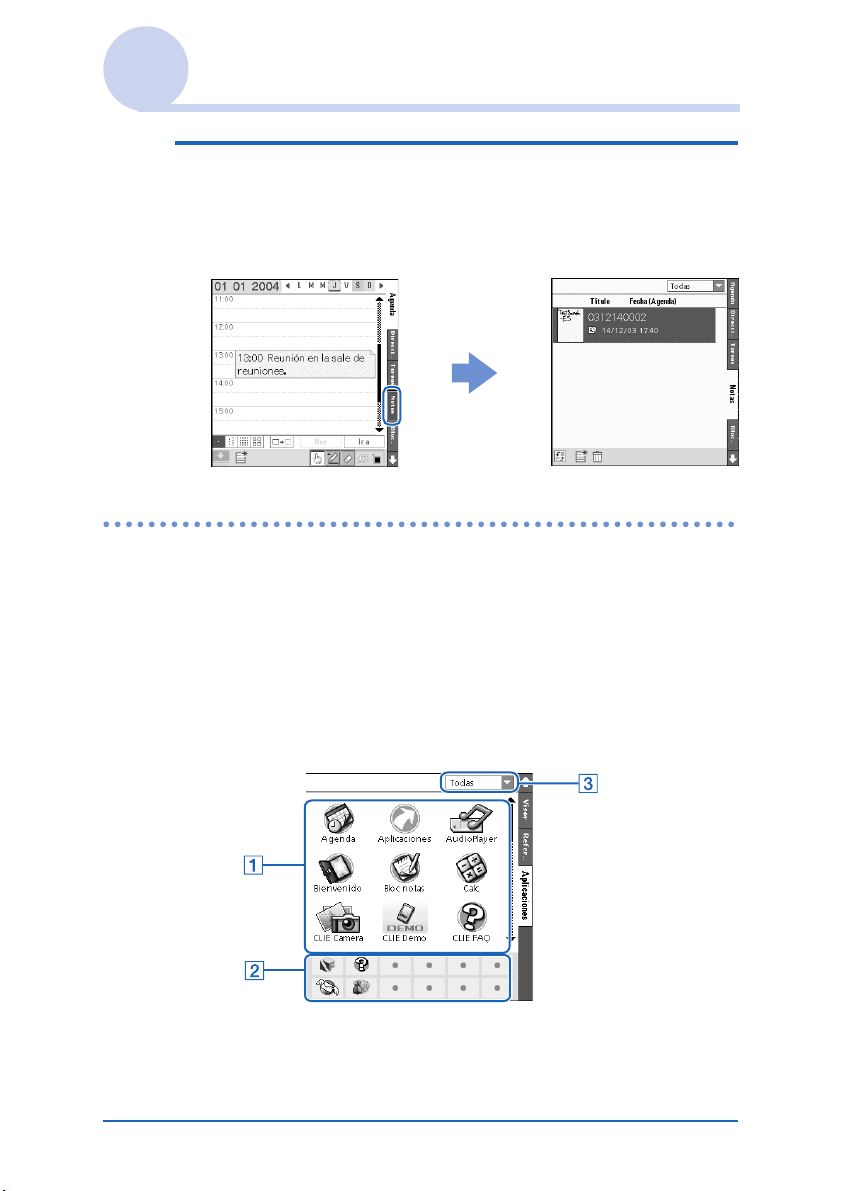
Inicio de una aplicación desde CLIE Organizer
3 Haga girar el navegador Jog Dial™ para
seleccionar la ficha de la aplicación y, a
continuación, pulse dicho navegador.
Se inicia la aplicación seleccionada.
Inicio de otras aplicaciones
Para iniciar otras aplicaciones es preciso mostrar la pantalla
Aplicaciones.
Ésta es la pantalla Aplicaciones de CLIE Organizer.
Localización de los componentes de la
pantalla Aplicaciones
Operaciones básicas del CLIÉ™ handheld 21

Inicio de una aplicación desde CLIE Organizer
A Lista de iconos de aplicaciones
Aparecen los nombres de las aplicaciones y los iconos
correspondientes.
B Aplicaciones favoritas (accesos directos)
(página 27)
Es posible crear accesos directos a las aplicaciones favoritas.
C Lista de categorías de CLIE Organizer
(página 26)
Aparece la lista de las categorías de CLIE Organizer.
Inicio de una aplicación tocando un icono
de aplicación
1 Toque (Inicio).
Aparecerá CLIE Organizer.
2 Toque [Aplicaciones].
Aparecerá la pantalla
Aplicaciones.
3 Toque el icono de la aplicación que desee
iniciar.
Se inicia la aplicación.
Continúa en la página siguiente
• • • • • • • • • • • • • • • • • • • • • • • • •
Operaciones básicas del CLIÉ™ handheld 22

Inicio de una aplicación desde CLIE Organizer
Inicio de una aplicación mediante el
navegador Jog Dial™
1 Toque (Inicio).
Aparecerá CLIE Organizer.
2 Pulse el botón BACK.
Se selecciona la ficha de la aplicación actual.
3 Haga girar el navegador Jog Dial™ para
seleccionar [Aplicaciones] y pulse dicho
navegador.
Se muestra la pantalla Aplicaciones.
Continúa en la página siguiente
• • • • • • • • • • • • • • • • • • • • • • • • •
Operaciones básicas del CLIÉ™ handheld 23
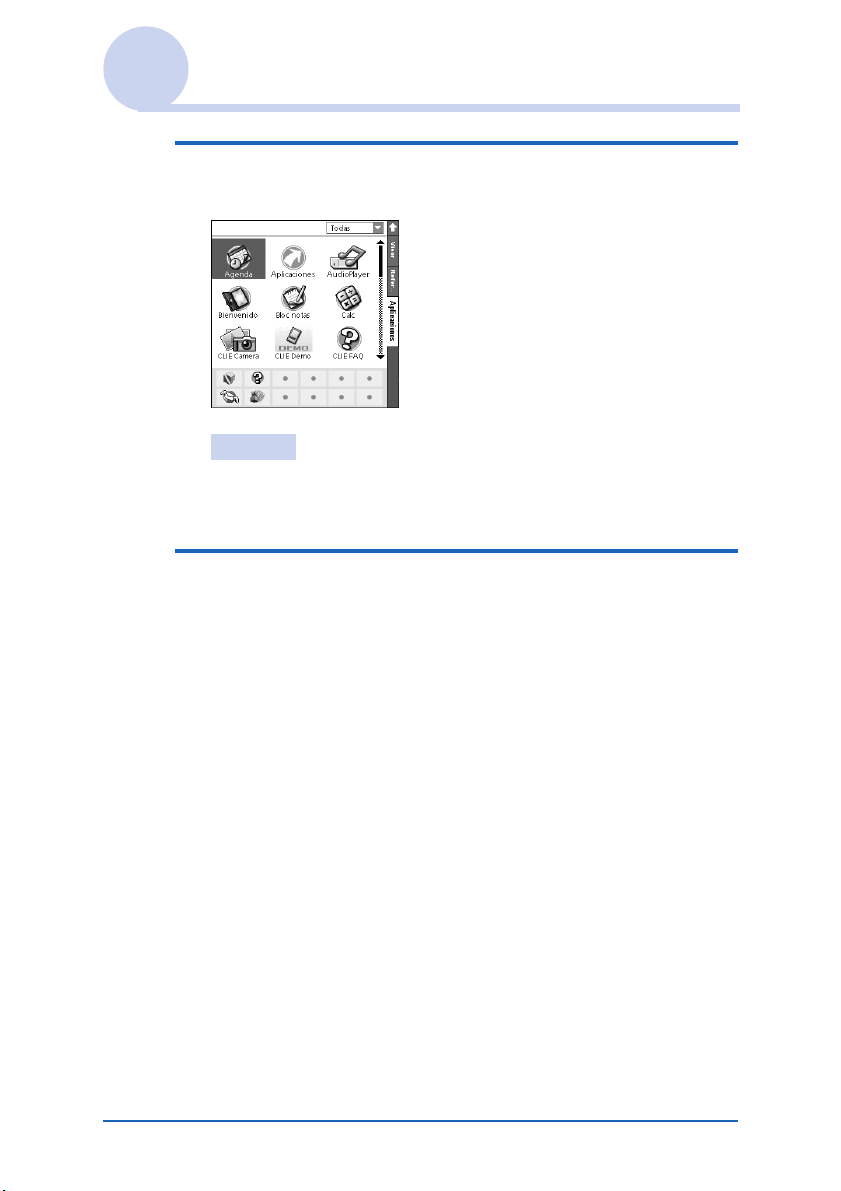
Inicio de una aplicación desde CLIE Organizer
4 Seleccione un icono de aplicación en la pantalla
haciendo girar el navegador Jog Dial™.
Consejo
El área de selección se desplaza a izquierda y derecha cuando se
hace girar el navegador Jog Dial™.
5 Pulse el navegador Jog Dial™.
Se inicia la aplicación seleccionada.
Operaciones básicas del CLIÉ™ handheld 24
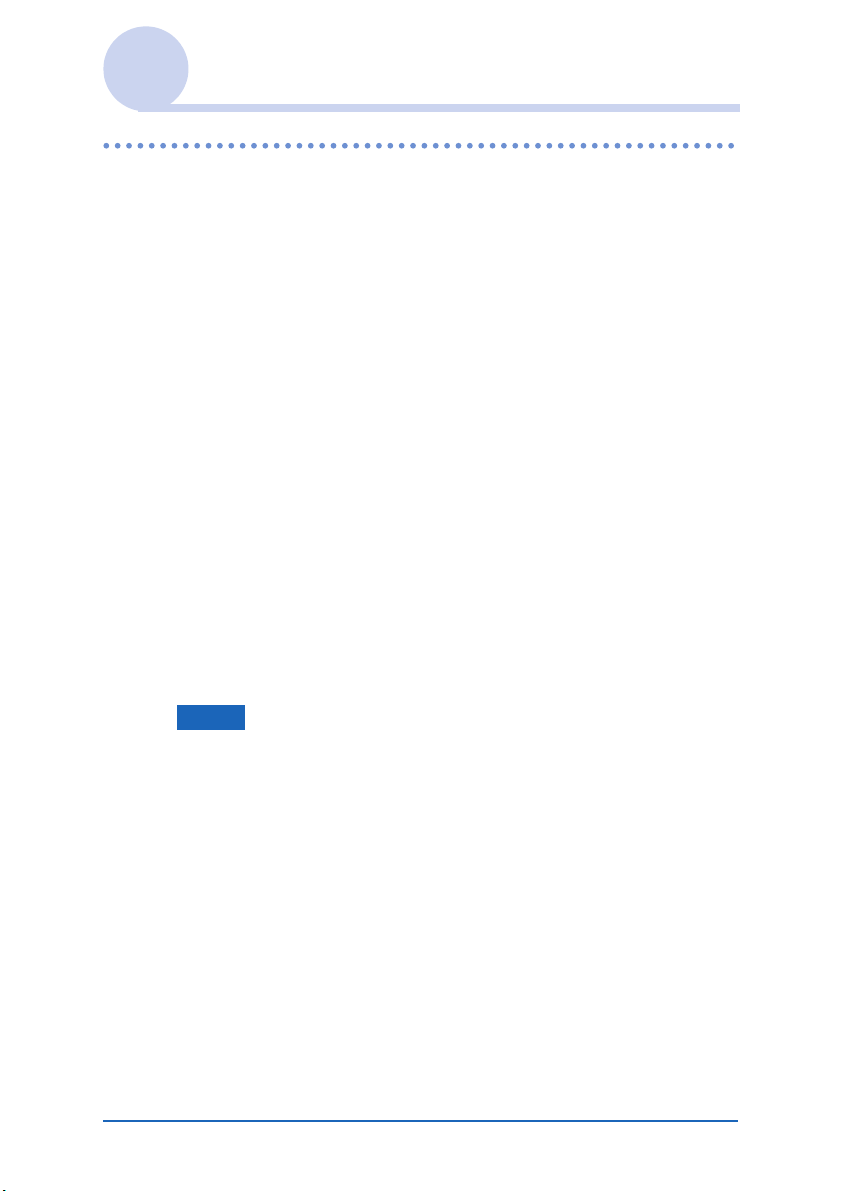
Inicio de una aplicación desde CLIE Organizer
Salida de una aplicación
No es necesario guardar los datos de forma manual en el CLIÉ
handheld, como se hace con el ordenador.
Todos los cambios realizados en la aplicación en la que está
trabajando se guardan automáticamente y la última pantalla en la
que trabajó aparece cuando reinicia la aplicación.
Podrá seleccionar uno de los siguientes métodos para cambiar de
aplicación.
• Cambiar de aplicación tocando las fichas
de aplicación.
Si no utiliza las aplicaciones de CLIE Organizer, vuelva a la
pantalla de inicio y toque las fichas de aplicación.
• Cambiar de aplicación pulsando un botón
de aplicación del CLIÉ handheld.
(Sólo para las aplicaciones que se han asignado a
los botones de aplicación.)
Nota
Con algunas aplicaciones, es necesario guardar los datos de forma
manual.
b Para obtener más información, consulte el “Manual de la aplicación
CLIÉ” (formato HTML).
Operaciones básicas del CLIÉ™ handheld 25
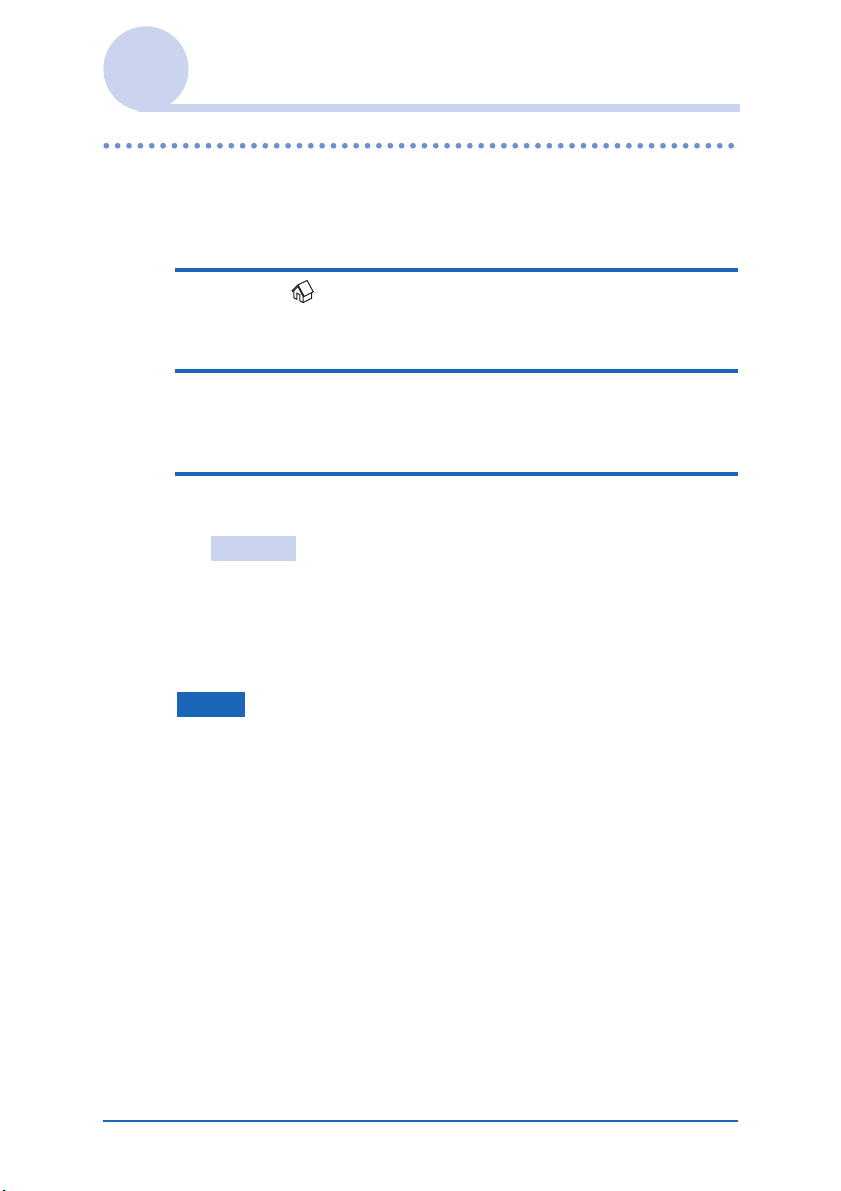
Inicio de una aplicación desde CLIE Organizer
Cambio de categoría
Puede mostrar sus aplicaciones favoritas en la pantalla
Aplicaciones.
1 Toque (Inicio).
Aparecerá CLIE Organizer.
2 Toque [Aplicaciones].
Se muestra la pantalla Aplicaciones.
3 Toque V para mostrar la categoría.
Consejo
Si se ha seleccionado [Todas], aparecerán en pantalla todas las
aplicaciones.
Se recomienda seleccionar la opción [Todas] cuando se utiliza el
navegador Jog Dial™.
Notas
• Las categorías de la pantalla Aplicaciones de CLIE Organizer
son diferentes de los grupos de CLIE Launcher (página 34).
• Las categorías de la pantalla Aplicaciones de CLIE Organizer
son las mismas que las de la pantalla estándar de Palm OS
(página 54).
Operaciones básicas del CLIÉ™ handheld 26
®
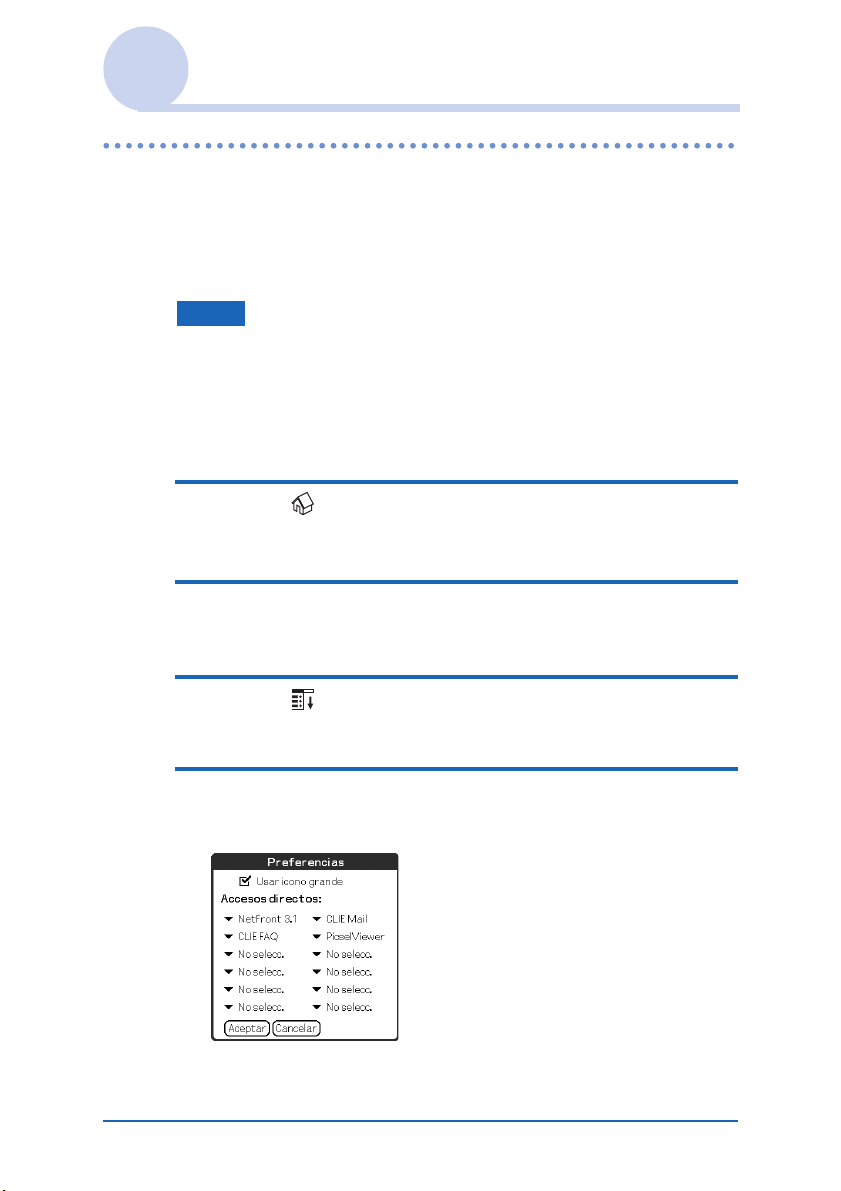
Inicio de una aplicación desde CLIE Organizer
Utilización de las aplicaciones favoritas (accesos directos)
Puede crear aplicaciones favoritas (acceso directo) para las
aplicaciones que utiliza con frecuencia.
Nota
No se puede crear una aplicación favorita (acceso directo) de una
aplicación contenida en el soporte “Memory Stick”.
Creación de una aplicación favorita (acceso
directo)
1 Toque (Inicio).
Aparecerá CLIE Organizer.
2 Toque [Aplicaciones].
Se muestra la pantalla Aplicaciones.
3 Toque (Menú).
Se mostrará el menú.
4 Seleccione [Preferencias] de [Opciones].
Se muestra la pantalla Preferencias.
Continúa en la página siguiente
• • • • • • • • • • • • • • • • • • • • • • • • •
Operaciones básicas del CLIÉ™ handheld 27

Inicio de una aplicación desde CLIE Organizer
5 Toque V de donde desee crear una aplicación
favorita (acceso directo).
Aparecerá la lista de aplicaciones. Toque el nombre de la
aplicación para crear la aplicación favorita (acceso directo).
Consejos
• V de la pantalla Preferencias corresponde al área de
aplicaciones favoritas (accesos directos) de la pantalla
Aplicaciones siguiendo este esquema.
V de la izquierda corresponde a las casillas superiores del área
de aplicaciones favoritas (accesos directos).
V de la derecha corresponde a las casillas inferiores del área de
aplicaciones favoritas (accesos directos).
• Puede crear 12 accesos directos.
6 Toque [Aceptar].
Nota
Cuando elimina una aplicación guardada como acceso directo, el
acceso directo también se elimina automáticamente de la lista de
aplicaciones favoritas.
Para eliminar una aplicación favorita (acceso
directo)
En el paso 5, toque V de la aplicación favorita (acceso directo)
que desea eliminar y seleccione [No selecc.] en la parte inferior
de la lista.
Operaciones básicas del CLIÉ™ handheld 28

Inicio de una aplicación desde CLIE Organizer
Lista de menús
Proporciona una descripción de las funciones de cada menú de
la pantalla Aplicaciones de CLIE Organizer.
Menú Opciones
[Preferencias] Configura la pantalla Aplicaciones.
[Usar icono grande]
Marque la casilla para mostrar los iconos de
aplicación grandes.
(Valor predeterminado: )
[Accesos directos:]
Toque para asignar una aplicación favorita
(acceso directo) en el área de aplicaciones
favoritas (accesos directos). (Valor
predeterminado: Ninguno.)
[Pref. CLIE
Organizer]
Configura CLIE Organizer.
[Asignar en inicio]
Marque la casilla para que se muestre CLIE
Organizer al tocar (Inicio).
(Valor predeterminado: )
[Seleccionar ficha con BACK]
Marque la casilla para seleccionar la ficha de
la aplicación de CLIE Organizer que se
utiliza en ese momento al pulsar el botón
BACK. (Valor predeterminado: )
[Acerca de CLIE
Organizer]
Operaciones básicas del CLIÉ™ handheld 29
Muestra información acerca de la versión de
CLIE Organizer.
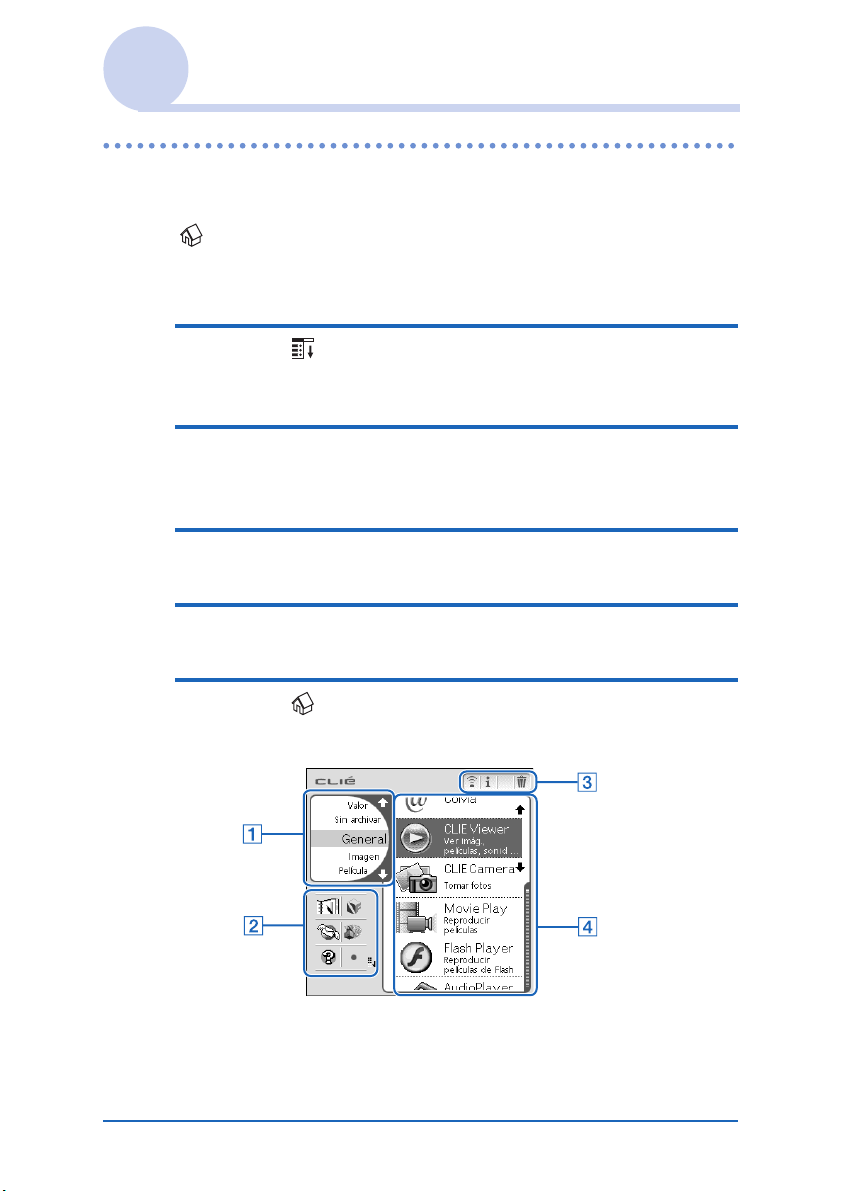
Utilización de CLIE Launcher
Asignación de la pantalla de inicio al CLIE Launcher
Se ha asignado CLIE Organizer para que se muestre al tocar
(Inicio) de forma predeterminada. Siga los pasos que se
enumeran a continuación para asignar el CLIE Launcher a la
pantalla de inicio.
1 Toque (Menú).
Se mostrará el menú.
2 Toque [Pref. CLIE Organizer] en [Opciones].
Aparecerá la pantalla Pref. CLIE Organizer.
3 Anule la selección de [Asignar en inicio].
4 Toque [Aceptar].
5 Toque (Inicio).
La pantalla de inicio cambiará al CLIE Launcher.
A Lista de grupos de CLIE Launcher (página 34)
Aparece la lista de los grupos de CLIE Launcher.
Operaciones básicas del CLIÉ™ handheld 30
Continúa en la página siguiente
• • • • • • • • • • • • • • • • • • • • • • • • •

Utilización de CLIE Launcher
B Aplicaciones favoritas (accesos directos)
(página 38)
Es posible crear accesos directos a las aplicaciones favoritas.
C Iconos del administrador de aplicaciones
(página 41)
D Lista de iconos de aplicaciones
Aparecen los nombres de las aplicaciones y los iconos
correspondientes.
Cambio a la pantalla de CLIE Organizer
1 Toque (Inicio).
Aparece el CLIE Launcher.
2 Toque (CLIE Organizer).
Aparecerá CLIE Organizer.
3 Toque (Menú).
Se mostrará el menú.
4 Toque [Pref. CLIE Organizer] en [Opciones].
Aparecerá la pantalla Pref. CLIE Organizer.
5 Seleccione [Asignar en inicio].
6 Toque [Aceptar].
CLIE Organizer se ha asignado a la pantalla de inicio.
Operaciones básicas del CLIÉ™ handheld 31

Utilización de CLIE Launcher
Inicio de una aplicación desde el CLIE Launcher
1 Toque (Inicio).
Aparece el CLIE Launcher.
2 Gire el navegador Jog Dial™ para seleccionar
un icono de aplicación y pulse dicho navegador
para iniciar la aplicación.
Consejo
También puede tocar el icono de una aplicación en el CLIE
Launcher para iniciar esa aplicación.
Operaciones básicas del CLIÉ™ handheld 32

Utilización de CLIE Launcher
Salida de una aplicación
No es necesario guardar los datos de forma manual en el CLIÉ
handheld, como se hace con el ordenador.
Todas los cambios realizados en la aplicación en la que está
trabajando se guardan automáticamente y la última pantalla en la
que trabajó aparece cuando reinicia la aplicación.
Para cambiar de aplicación mientras está trabajando, visualice el
CLIE Launcher.
Para ello, puede elegir uno de los dos métodos que se exponen a
continuación.
• Volver al CLIE Launcher tocando (Inicio)
y, a continuación, iniciar otra aplicación.
• Cambiar de aplicación pulsando un botón
de aplicación del CLIÉ handheld.
(Sólo para las aplicaciones que se han asignado a
los botones de aplicación.)
Nota
Con algunas aplicaciones, es necesario guardar los datos de forma
manual.
b Para obtener más información, consulte el “Manual de la aplicación
CLIÉ” (formato HTML).
Operaciones básicas del CLIÉ™ handheld 33

Utilización de CLIE Launcher
Grupo de CLIE Launcher
Es posible organizar las aplicaciones por grupos.
Nota
Las aplicaciones almacenadas en soportes “Memory Stick” no se
pueden organizar por grupos.
Edición de grupos
1 Toque (Inicio).
Aparece el CLIE Launcher.
2 Toque (Menú).
Se mostrará el menú.
3 Toque [Editar grupo CLIE Launcher] en [CLIE
Launcher].
Aparecerá la pantalla Grupo CLIE Launcher.
Nota
Los grupos de CLIE Launcher son diferentes de las categorías de la
pantalla Aplicaciones de CLIE Organizer y las categorías de la
pantalla estándar de Palm OS
Operaciones básicas del CLIÉ™ handheld 34
®
.
Continúa en la página siguiente
• • • • • • • • • • • • • • • • • • • • • • • • •

Utilización de CLIE Launcher
4 Seleccione un grupo para editar y toque
[Editar].
La visualización del Grupo CLIE Launcher cambia.
Asignar nombres: Puede cambiar el nombre de los
grupos.
Ordenar la lista de aplicaciones: Seleccione una
aplicación y toque [Arriba] o [Abajo] para volver a ubicar las
aplicaciones en el CLIE Launcher.
Añadir aplicaciones: Toque [Agregar] para visualizar la
lista y seleccione la aplicación que desea añadir.
Quitar aplicaciones: Seleccione la aplicación que desea
quitar y toque [Eliminar]. Las aplicaciones que se quiten
aparecerán en una lista en el grupo Sin archivar.
Nota
No se puede cambiar el nombre del grupo Sin archivar.
5 Toque [Hecho].
Aparecerá de nuevo la pantalla Grupo CLIE Launcher.
6 Toque [Hecho].
Aparecerá el CLIE Launcher.
Continúa en la página siguiente
• • • • • • • • • • • • • • • • • • • • • • • • •
Operaciones básicas del CLIÉ™ handheld 35

Utilización de CLIE Launcher
Consejo
Para añadir una aplicación a un grupo, arrastre el icono correspondiente
y suéltelo en el grupo de CLIE Launcher cuando la casilla de
verificación junto a [Usar Arrastrar y colocar] (página 44) en la
pantalla Pref. de CLIE Launcher esté .
Clasificación de los grupos de una lista
1 Seleccione un grupo en la pantalla Grupo CLIE
Launcher.
2 Toque [Arriba] o [Abajo].
Cambiará el orden de los grupos que aparecen en el CLIE
Launcher.
Creación de un grupo nuevo
1 Toque [Nuevo] en la pantalla Grupo CLIE
Launcher.
Aparecerá el cuadro de diálogo Nuevo grupo CLIE
Launcher.
2 Introduzca un nuevo nombre de grupo y, a
continuación, toque [OK].
Nota
Los grupos que no contengan una aplicación no aparecen en el
CLIE Launcher.
Continúa en la página siguiente
• • • • • • • • • • • • • • • • • • • • • • • • •
Operaciones básicas del CLIÉ™ handheld 36

Utilización de CLIE Launcher
Eliminación de un grupo
1 Seleccione el grupo que desea eliminar y toque
[Eliminar] en la pantalla Grupo CLIE Launcher
Si el grupo que se va a eliminar incluye alguna aplicación,
aparecerá el cuadro de diálogo Eliminar grupo de CLIE
Launcher. En el cuadro de diálogo, toque [Sí] para
eliminar el grupo. Las aplicaciones incluidas en el grupo
eliminado aparecerán en el grupo Sin archivar.
Nota
No se puede eliminar el grupo Sin archivar.
Selección de un grupo
1 Toque (Inicio).
Aparece el CLIE Launcher.
2 Pulse .
Ahora puede desplazarse por la lista de grupos del CLIE
Launcher con el navegador Jog Dial™.
3 Gire el navegador Jog Dial™ para seleccionar
un grupo.
Si pulsa el navegador Jog Dial™, el área de selección se
mueve hacia un icono de aplicación del grupo seleccionado.
Continúa en la página siguiente
• • • • • • • • • • • • • • • • • • • • • • • • •
Operaciones básicas del CLIÉ™ handheld 37

Utilización de CLIE Launcher
Consejos
• Si pulsa , el área de selección se mueve hacia un icono de
aplicación.
• Las aplicaciones guardadas en soportes “Memory Stick”
aparecerán en una lista en [
Tarjeta].
• Puede seleccionar un grupo tocando (Inicio) varias
veces, tocando J/j a la derecha de la lista de grupos del
CLIE Launcher en dicha aplicación o tocando el nombre
de un grupo de la lista de grupos del CLIE Launcher
directamente.
Utilización de las aplicaciones favoritas (accesos directos)
Puede crear aplicaciones favoritas (accesos directos) para las
aplicaciones que utiliza con frecuencia.
Nota
No se puede crear una aplicación favorita (acceso directo) para una
aplicación contenida en el soporte “Memory Stick”.
Creación de una aplicación favorita (acceso
directo)
1 Toque (Inicio).
Aparece el CLIE Launcher.
2 Toque (Menú).
Se mostrará el menú.
Continúa en la página siguiente
• • • • • • • • • • • • • • • • • • • • • • • • •
Operaciones básicas del CLIÉ™ handheld 38

Utilización de CLIE Launcher
3 Seleccione [Editar aplicaciones favoritas] en
[CLIE Launcher].
Aparecerá la pantalla Aplicación favorita.
Consejo
En el CLIE Launcher, también puede tocar la casilla vacía de la
aplicación favorita (acceso directo) para visualizar la pantalla
Aplicación favorita.
4 Toque el número de aplicación favorita (acceso
directo) que desee asignar a una aplicación.
Aparecerá la lista de aplicaciones. Toque el nombre de la
aplicación para crear la aplicación favorita (acceso directo).
Consejo
Puede crear 12 accesos directos.
Continúa en la página siguiente
• • • • • • • • • • • • • • • • • • • • • • • • •
Operaciones básicas del CLIÉ™ handheld 39

Utilización de CLIE Launcher
5 Toque [Hecho].
Nota
Cuando elimina una aplicación guardada como acceso directo, el
acceso directo también se elimina automáticamente de la lista de
aplicaciones favoritas.
Consejo
Podrá asignar una aplicación favorita (acceso directo) a una
aplicación arrastrando el icono de ésta y soltándolo en una casilla
de aplicación favorita (acceso directo) vacía cuando la casilla de
verificación junto a [Usar Arrastrar y colocar] (página 44) en la
pantalla Pref. de CLIE Launcher esté .
Para eliminar una aplicación favorita (acceso
directo)
En el paso 4, toque el número de la aplicación favorita (acceso
directo) que desea eliminar y seleccione [(Ninguna)] en la parte
superior de la lista.
Consejo
Para cancelar la asignación de una aplicación favorita (acceso
directo), arrastre el icono de la aplicación y suéltelo en
(página 41) en la parte superior derecha del CLIE Launcher
cuando la casilla de verificación junto a [Usar Arrastrar y colocar]
(página 44) en la pantalla Pref. de CLIE Launcher esté .
Operaciones básicas del CLIÉ™ handheld 40

Utilización de CLIE Launcher
Iconos del administrador de aplicaciones
Permite administrar las distintas aplicaciones.
Los siguientes iconos representan las funciones estándar:
: Transferencia de aplicaciones
Muestra la pantalla Transmitir (página 194).
: Visualización de información sobre la aplicación
(página 41)
: Eliminación de aplicaciones (página 230)
Consejos
• Al instalar ciertas aplicaciones, se añadirán funciones
complementarias a los iconos del administrador.
• Para administrar una aplicación, arrastre el icono correspondiente y
suéltelo en cada icono del administrador de aplicaciones cuando la
casilla de verificación junto a [Usar Arrastrar y colocar] (página 44)
en la pantalla Pref. de CLIE Launcher esté .
Visualización de información sobre las aplicaciones
1 Toque (Inicio).
Aparece el CLIE Launcher.
2 Toque .
Aparecerá la lista de aplicaciones.
Continúa en la página siguiente
• • • • • • • • • • • • • • • • • • • • • • • • •
Operaciones básicas del CLIÉ™ handheld 41

Utilización de CLIE Launcher
3 Toque el nombre de una aplicación cuya
información desee visualizar.
Aparecerá la pantalla Información de CLIE
Launcher.
Toque [OK] para cerrar la pantalla.
Consejo
Para mostrar la información de una aplicación, arrastre el icono de
la aplicación y suéltelo en en la parte superior derecha del
CLIE Launcher cuando la casilla de verificación junto a [Usar
Arrastrar y colocar] (página 44) en la pantalla Pref. de CLIE
Launcher esté .
Edición de una descripción
Toque [Editar] para visualizar el cuadro de diálogo Editar
descripción e introduzca la nueva descripción.
[OK]: cambia a la descripción introducida.
[Cancelar]: cancela la descripción introducida.
[Predet.]: restaura la descripción predeterminada.
Operaciones básicas del CLIÉ™ handheld 42

Utilización de CLIE Launcher
Lista de menús
La siguiente lista describe las funciones de cada menú del CLIE
Launcher.
Menú de CLIE Launcher
[Eliminar…] Elimina una aplicación (página 230).
[Transmitir…] Envía una aplicación o datos a otro
[Enviar…]* [Bluetooth]: Envía una aplicación o datos a
dispositivo PDA Palm OS mediante el puerto
IR (página 193).
otro dispositivo PDA Palm OS
compatible con Bluetooth
®
mediante comunicación
inalámbrica (página 198).
[SMS]: Envía mensajes a través de un
dispositivo inalámbrico GSM
conectado, como por ejemplo un
teléfono móvil.
Nota
No se pueden enviar aplicaciones ni
datos mediante SMS.
[Editar grupo CLIE
Edita un grupo de aplicaciones (página 34).
Launcher]
[Editar aplicaciones
favoritas]
Crea un acceso directo para una aplicación
(página 38).
[Info…] Muestra la versión, tamaño de memoria y el
número de registros de una aplicación.
[Copiar…] Copia una aplicación.
* Sólo para los modelos que cuenten con la tecnología inalámbrica
Bluetooth®.
Continúa en la página siguiente
• • • • • • • • • • • • • • • • • • • • • • • • •
Operaciones básicas del CLIÉ™ handheld 43

Utilización de CLIE Launcher
Menú Opciones
[Preferencias…] Configura la pantalla de CLIE Launcher.
[Mostrar tarj. expansión]
Active la casilla para visualizar las
aplicaciones del soporte “Memory Stick”.
(Valor predeterminado: )
[Mostrar animación]
Active la casilla para ajustar el movimiento en
pantalla, como por ejemplo la operación de
desplazamiento. (Valor predeterminado: )
[Usar Arrastrar y colocar]
Active la casilla para activar la función de
Arrastrar y colocar. (Valor predeterminado:
)
[Usar icono de transmitir sólo para transmitir]
(En el modelo de su CLIÉ handheld, la
transferencia por infrarrojos se inicia de
forma automática tocando (Transmitir)
independientemente de si la casilla está o
.)
Active la casilla para visualizar la pantalla
Transmitir automáticamente cuando toque
(Transmitir). (Valor predeterminado: )
[Mostrar]
[Icono]: muestra una descripción simple para
cualquier aplicación.
[Icono (pequeño)]: muestra una descripción
simple para la aplicación seleccionada.
(Valor predeterminado: Icono)
[Ir a vista Estándar]
[Acerca de las
aplicaciones]
Operaciones básicas del CLIÉ™ handheld 44
Cambia a la pantalla estándar de Palm OS
(página 45).
Muestra información sobre la versión de la
aplicación.

Utilización de la pantalla estándar de
Palm OS
®
Cambio a la pantalla estándar de Palm OS
Se ha asignado CLIE Organizer para que se muestre al tocar
(Inicio) de forma predeterminada. Siga los pasos que se
enumeran a continuación para asignar la pantalla estándar de
Palm OS
®
a la pantalla de inicio.
1 Toque (Menú).
Se mostrará el menú.
2 Toque [Pref. CLIE Organizer] en [Opciones].
Aparecerá la pantalla Pref. CLIE Organizer.
3 Anule la selección de [Asignar en inicio].
4 Toque [Aceptar].
5 Toque (Inicio).
Aparece el CLIE Launcher.
®
6 Toque (Menú).
Se mostrará el menú.
Continúa en la página siguiente
• • • • • • • • • • • • • • • • • • • • • • • • •
Operaciones básicas del CLIÉ™ handheld 45

Utilización de la pantalla estándar de Palm OS
®
7 Toque [Ir a vista Estándar] en [Opciones].
La pantalla de inicio cambiará a la pantalla estándar de Palm
®
OS
.
Toque para visualizar los menús.
Toque para seleccionar la
categoría que desea
visualizar.
Consejo
Para visualizar categorías en secuencia, toque (Inicio).
Notas
• Las categorías de la pantalla Aplicaciones de CLIE
Organizer son las mismas que las de la pantalla estándar
de Palm OS
• Las categorías de la pantalla estándar de Palm OS
difieren de los grupos del CLIE Launcher.
®
.
®
Cambio a la pantalla de CLIE Organizer
1 Toque (Inicio).
Aparecerá la pantalla estándar de Palm OS®.
2 Toque (CLIE Organizer).
Aparecerá CLIE Organizer.
3 Toque (Menú).
Se mostrará el menú.
Operaciones básicas del CLIÉ™ handheld 46
Continúa en la página siguiente
• • • • • • • • • • • • • • • • • • • • • • • • •

Utilización de la pantalla estándar de Palm OS
®
4 Toque [Pref. CLIE Organizer] en [Opciones].
Aparecerá la pantalla Pref. CLIE Organizer.
5 Seleccione [Asignar en inicio].
6 Toque [Aceptar].
CLIE Organizer se ha asignado a la pantalla de inicio.
Cambio al CLIE Launcher
1 Toque (Inicio).
Aparecerá la pantalla estándar de Palm OS®.
2 Toque (Menú).
Se mostrará el menú.
3 Toque [Ir a vista CLIE Launcher] en [Opciones].
Aparece el CLIE Launcher.
Inicio de una aplicación
Nota
Para obtener más información sobre el inicio de las
aplicaciones almacenadas en el soporte “Memory Stick”,
consulte la página 172.
Pueden existir limitaciones del sistema al iniciar aplicaciones
almacenadas en el soporte “Memory Stick” en la pantalla estándar de
Palm OS
Operaciones básicas del CLIÉ™ handheld 47
®
.
Continúa en la página siguiente
• • • • • • • • • • • • • • • • • • • • • • • • •

Utilización de la pantalla estándar de Palm OS
®
Inicio de una aplicación tocando un icono
de aplicación
1 Toque (Inicio).
Aparecerá la pantalla estándar de Palm OS®.
2 Toque el icono de la aplicación que desee
iniciar.
Se inicia la aplicación.
Inicio de una aplicación con el navegador
Jog Dial™ y
Consejo
Existen tres modos distintos de configurar el navegador Jog Dial™ y
para seleccionar aplicaciones en la pantalla del CLIE Launcher.
b Para obtener más información, consulte la sección “Cambio de las
preferencias de la pantalla de inicio para el funcionamiento del
navegador Jog Dial™ y ” en la página 50.
1 Toque (Inicio).
Aparecerá la pantalla estándar de Palm OS®.
Continúa en la página siguiente
• • • • • • • • • • • • • • • • • • • • • • • • •
Operaciones básicas del CLIÉ™ handheld 48

Utilización de la pantalla estándar de Palm OS
®
2 Mueva el área de selección con el navegador
Jog Dial™ y para seleccionar la aplicación
que desea iniciar.
Consejos
• Al girar el navegador Jog Dial™, el área de selección asciende o
desciende.
• Para mover el área de selección hacia la derecha o la izquierda,
pulse . Cuando el área de selección alcanza el final de una
fila, pasa al principio de la fila siguiente.
3 Pulse el navegador Jog Dial™.
Se inicia la aplicación.
Continúa en la página siguiente
• • • • • • • • • • • • • • • • • • • • • • • • •
Operaciones básicas del CLIÉ™ handheld 49

Utilización de la pantalla estándar de Palm OS
®
Cambio de las preferencias de la pantalla
de inicio para el funcionamiento del
navegador Jog Dial™ y
Al girar el navegador Jog Dial™, se obtiene uno de los tres modos de
reacción siguientes.
[Emergente] : El área de selección asciende y desciende por la
lista emergente de aplicaciones.
[Directa] : El área de selección se desplaza de izquierda a
derecha en cada línea, y pasa a la siguiente línea
cuando alcanza el final de una línea. Al pulsar
, la visualización cambia a la mitad superior
o a la mitad inferior de los iconos de aplicación.
[Navegación] : (Valor predeterminado) El área de selección asciende
o desciende una fila al girar el navegador Jog Dial™.
Al pulsar , el área de selección se desplaza una
fila hacia la derecha o la izquierda.
Para cambiar el modo del navegador Jog Dial™ / , realice
el procedimiento siguiente.
1 Toque (Menú) en la pantalla estándar de
Palm OS®.
Se mostrará el menú.
Continúa en la página siguiente
• • • • • • • • • • • • • • • • • • • • • • • • •
Operaciones básicas del CLIÉ™ handheld 50

Utilización de la pantalla estándar de Palm OS
®
2 Toque [Preferencias...] de [Opciones].
Aparecerá el cuadro de diálogo Preferencias.
3 Toque V junto a [Selecc. Jog:] y seleccione el
modo de reacción deseado.
4 Toque [OK].
Si se gira el navegador Jog Dial™ se gira o se pulsa ,
el área de selección se desplaza de acuerdo con el modo
seleccionado.
Modo Emergente Modo Directo
Operaciones básicas del CLIÉ™ handheld 51

Utilización de la pantalla estándar de Palm OS
®
Cambio del estilo de visualización de la pantalla
estándar de Palm OS
En la pantalla estándar de Palm OS, puede visualizar
aplicaciones en formato de lista o en formato de iconos
pequeños. También puede escogar visualizar su categoría
favorita o la última aplicación que haya utilizado cuando
aparezca la pantalla estándar de Palm OS.
La vista de iconos aparece de forma predeterminada.
®
1 Toque (Inicio).
Aparecerá la pantalla estándar de Palm OS®.
2 Toque (Menú).
Se mostrará el menú.
3 Toque [Preferencias...] de [Opciones].
Aparecerá el cuadro de diálogo Preferencias.
4 Toque V junto a [Ver por:] y seleccione [Lista],
[Icono], [Lista (pequeña)] o [Icono (pequeño)].
5 Toque [OK].
Vista de lista Vista de lista reducida Vista de iconos
Operaciones básicas del CLIÉ™ handheld 52
pequeños
Continúa en la página siguiente
• • • • • • • • • • • • • • • • • • • • • • • • •

Utilización de la pantalla estándar de Palm OS
®
Configuración para que aparezca la última
categoría abierta o la última aplicación
utilizada cuando se muestre la pantalla
estándar de Palm OS
®
1 Toque (Inicio).
Aparecerá la pantalla estándar de Palm OS®.
2 Toque (Menú).
Se mostrará el menú.
3 Toque [Preferencias...] de [Opciones].
Aparecerá el cuadro de diálogo Preferencias.
4 Toque / (casillas de verificación) junto a
[Recordar últ. categoría] o [Recordar últ. aplic.
usada] para seleccionar los ajustes deseados.
Para seleccionar y anular la selección de casillas de
verificación, tóquelas con el lápiz.
Consejo
Las casillas de verificación están de forma
predeterminada.
5 Toque [OK].
Nota
Las aplicaciones no se reconocen como las últimas aplicaciones y
categorías utilizadas en el siguiente caso:
• Al pulsar el botón de una aplicación para iniciar una aplicación
o categoría.
Operaciones básicas del CLIÉ™ handheld 53

Utilización de la pantalla estándar de Palm OS
®
Visualización de las aplicaciones por categorías
Puede elegir visualizar las aplicaciones por categorías.
Clasificación de aplicaciones por categorías
1 Toque (Inicio).
Aparecerá la pantalla estándar de Palm OS®.
2 Toque (Menú).
Se mostrará el menú.
3 Toque [Categoría...] de [Aplicación].
Se muestra la pantalla Categoria.
4 Toque V junto a cada aplicación y seleccione la
categoría.
Nota
Para crear una categoría nueva, toque V en la parte superior
derecha de la pantalla estándar de Palm OS y, a continuación,
toque [Editar categorías...] para que aparezca la pantalla Editar
categorías... .
Toque [Nuevo], introduzca un nombre de categoría y toque
[OK]. Toque [OK] de nuevo cuando se añada la categoría
nueva.
5 Toque [Hecho].
Continúa en la página siguiente
• • • • • • • • • • • • • • • • • • • • • • • • •
Operaciones básicas del CLIÉ™ handheld 54

Utilización de la pantalla estándar de Palm OS
®
Visualización de las aplicaciones por
categorías
1 Toque (Inicio).
Aparecerá la pantalla estándar de Palm OS®.
2 Realice una de las siguientes operaciones.
• Para visualizar las categorías en secuencia, toque varias
veces (Inicio).
• Toque (Inicio) para anular la selección de una
aplicación y, a continuación, pulse varias veces el
navegador Jog Dial™ para visualizar las categorías en
secuencia.
• Toque
seleccione la categoría que desea visualizar.
Consejo
Si selecciona [Todas], aparecerán todas las aplicaciones en la
pantalla estándar de Palm OS.
Si utiliza el navegador Jog Dial™ o con frecuencia, se
recomienda seleccionar [Todas].
V en la parte superior derecha de la pantalla y
Notas
• Las categorías de la pantalla estándar de Palm OS® son las
mismas que las de la pantalla Aplicaciones de CLIE
Organizer.
• Los grupos del CLIE Launcher son diferentes de las categorías
de la pantalla estándar de Palm OS
Operaciones básicas del CLIÉ™ handheld 55
®
.

Cambio de fuentes
Puede cambiar el estilo de la fuente en aplicaciones como
Agenda o Direcciones según sus preferencias. Se puede
asignar un estilo de fuente a cada aplicación.
1 Inicie la aplicación cuyo estilo de fuente desee
cambiar.
2 Toque (Menú).
Se mostrará el menú.
3 Toque [Fuente] de [Opciones].
Aparecerá el cuadro de diálogo Seleccionar fuente.
4 Toque el estilo de fuente que desee utilizar.
5 Toque [OK].
El texto contenido en la aplicación aparecerá con el estilo de
fuente seleccionado.
Nota
En algunas aplicaciones, no es posible cambiar el estilo de fuente.
Operaciones básicas del CLIÉ™ handheld 56

Búsqueda de registros
Utilización de la opción Buscar
Puede buscar registros, como los datos de Agenda, Libreta de
direcciones, Tareas o Bloc notas (Bloc de notas) en el CLIÉ
handheld introduciendo toda la palabra o las primeras letras. Los
resultados de la búsqueda aparecen por aplicación. Esta función
resulta útil si no recuerda qué aplicación ha utilizado para crear
el registro que está buscando.
Nota
La opción Buscar no es compatible con los datos de algunas
aplicaciones.
1 Toque (Buscar).
Aparecerá el cuadro de diálogo Buscar.
2 Introduzca el texto que desee buscar.
Puede introducir letras, símbolos o números.
3 Toque [OK].
La opción Buscar inicia la búsqueda y muestra la lista de
resultados de la misma.
También es posible buscar los comentarios adjuntos a los
datos.
Continúa en la página siguiente
• • • • • • • • • • • • • • • • • • • • • • • • •
Operaciones básicas del CLIÉ™ handheld 57

Búsqueda de registros
4 Toque los datos que desee visualizar en la lista
de resultados de la búsqueda.
La aplicación asociada a los datos se iniciará
automáticamente y abrirá dichos datos.
Para detener la búsqueda
Toque [Detener] y [Salir].
Para reanudar la búsqueda, toque [Buscar más].
Nota
La opción Buscar no distingue entre mayúsculas y minúsculas; por
ejemplo, al buscar “sony” también busca “Sony”.
Consejo
Si selecciona texto en una aplicación antes de tocar (Buscar), el
texto se coloca automáticamente en el cuadro de diálogo Buscar.
Operaciones básicas del CLIÉ™ handheld 58

Elementos comunes de menús
La siguiente lista describe las funciones comunes en las
aplicaciones del CLIÉ handheld, como Agenda, Direcciones,
Tareas y Bloc notas (Bloc de notas). Para visualizar el menú,
toque (Menú) cuando la aplicación esté abierta.
Para los menús que sean específicos de una aplicación, consulte
las descripciones de menús de cada aplicación.
Nota
Es posible que algunos menús no aparezcan, según la aplicación y el
estilo de la visualización.
Menú Edición
[Deshacer] Deshace la acción del último comando de
edición. Por ejemplo, si ha utilizado [Cortar]
para quitar texto, la función [Deshacer]
restaura el texto eliminado.
[Cortar] Quita el texto seleccionado y lo almacena
temporalmente en la memoria del CLIÉ
handheld. Puede pegar el texto que ha cortado
en otra área de la aplicación activa o en otras
aplicaciones.
[Copiar] Copia el texto seleccionado y lo almacena
temporalmente en la memoria del CLIÉ
handheld. Puede pegar el texto que ha copiado
en otra área de la aplicación activa o en otras
aplicaciones.
[Pegar] Inserta el texto cortado o copiado en un punto
seleccionado. Si primero no se corta o copia
texto, la función pegar no tendrá efecto
alguno.
[Selec. todo] Selecciona todo el texto del registro o pantalla
actuales. Esta función permite cortar o copiar
todo el texto y pegarlo en el punto
seleccionado.
[Teclado] Abre el teclado en pantalla.
Continúa en la página siguiente
• • • • • • • • • • • • • • • • • • • • • • • • •
Operaciones básicas del CLIÉ™ handheld 59

Elementos comunes de menús
[Ayuda de Graffiti 2] Muestra la lista de trazos para caracteres de
®
Graffiti
2. Puede ver el orden de trazos para
un determinado carácter según sea necesario.
Operaciones básicas del CLIÉ™ handheld 60

Intercambio y
actualización de
archivos/datos
mediante la
operación HotSync
®
En este capítulo se explica cómo realizar la
operación HotSync
¿Qué es la operación HotSync®?. . . . . . . . . . . 62
Realización de una operación HotSync
Administración de información
con el ordenador . . . . . . . . . . . . . . . . . . . 66
®
con el ordenador.
®
. . . . . . 64

¿Qué es la operación HotSync®?
La operación HotSync® es una operación sencilla que permite
sincronizar archivos/datos entre el CLIÉ handheld y el
ordenador. Con sólo pulsar el botón HotSync, podrá sincronizar
los archivos/datos de la aplicación del CLIÉ handheld con los
archivos/datos de CLIE Organizer for PC (o Palm™ Desktop
para CLIÉ) en el ordenador, realizar copias de seguridad de los
archivos/datos del CLIÉ handheld en el ordenador e instalar
aplicaciones complementarias.
1 Sincronización de los archivos/datos entre el
CLIÉ handheld y el ordenador
Sincroniza los datos de Agenda, Direcciones,
Tareas o Bloc notas (Bloc de notas) entre el CLIÉ
handheld y el ordenador. Puede administrar los archivos/
datos de varios CLIÉ handheld por separado mediante
CLIE Organizer for PC (o Palm™ Desktop
para CLIÉ).
2 Realización de una copia de seguridad de los
datos o aplicaciones en el ordenador
Crea automáticamente en el ordenador una copia de
seguridad de los datos o aplicaciones contenidos en el
CLIÉ handheld. En caso de que elimine accidentalmente
datos o aplicaciones o si necesita realizar un reinicio por
hardware, la operación HotSync
los datos o aplicaciones mediante los datos y
aplicaciones de la copia de seguridad que se encuentran
en el ordenador.
®
le permitirá restaurar
Continúa en la página siguiente
• • • • • • • • • • • • • • • • • • • • • • • • •
Intercambio y actualización de archivos/datos mediante la operación HotSync
®
62

¿Qué es la operación HotSync®?
Es posible que no pueda realizar una copia de seguridad
de algún contenido mediante la operación HotSync
®
Para obtener más información sobre cómo realizar una
copia de seguridad de los datos y aplicaciones, consulte
la página 208.
Consejo
Puede guardar en un soporte “Memory Stick” una copia de
seguridad de los datos o aplicaciones contenidos en el CLIÉ
handheld. Para obtener más información, consulte
“Realización de una copia de seguridad de los datos y
aplicaciones en un soporte “Memory Stick” mediante Memory
Stick Backup” (página 209).
3 Instalación de datos y aplicaciones desde el
CLIÉ handheld
Instala datos y aplicaciones en el ordenador desde el
CLIÉ handheld.
.
Intercambio y actualización de archivos/datos mediante la operación HotSync
®
63

Realización de una operación HotSync
Para realizar una operación HotSync®, Palm™ Desktop
para CLIÉ y CLIÉ Organizer for PC deben estar instalados
en el ordenador.
b Para obtener más información sobre la operación HotSync®,
consulte “Utilización del CLIÉ™ handheld con el ordenador” de
“Lea este documento en primer lugar (Manual de instrucciones)”.
®
Realización de una operación HotSync® con el cable
®
USB (HotSync
local)
La operación HotSync® con el cable USB suministrado con el
CLIÉ handheld se denomina operación HotSync
®
local.
1 Conecte el CLIÉ handheld al ordenador
mediante el cable USB suministrado con el CLIÉ
handheld.
2 Toque (Inicio).
Toque [Aplicaciones] cuando utilice CLIE Organizer.
3 Toque (HotSync).
Aparece la pantalla HotSync.
4 Toque (HotSync).
Se inicia la operación HotSync®.
Una vez finalizada la operación HotSync
mensaje en la pantalla del CLIÉ handheld que confirmará el
fin de la operación HotSync
®
.
®
, aparecerá un
Continúa en la página siguiente
• • • • • • • • • • • • • • • • • • • • • • • • •
Intercambio y actualización de archivos/datos mediante la operación HotSync
®
64

Realización de una operación HotSync
Nota
No desconecte el CLIÉ handheld del ordenador hasta que la
operación HotSync
el soporte “Memory Stick” mientras la operación HotSync
encuentre en curso. De lo contrario, es posible que CLIÉ
Organizer for PC (o Palm™ Desktop para CLIÉ) no
finalice la operación correctamente.
®
haya finalizado. Tampoco inserte ni extraiga
®
Si la operación HotSync® no se inicia
Asegúrese de que (HotSync) aparezca en la bandeja de
tareas de Windows (área de notificación)**.
Si
(HotSync) no aparece en la bandeja de tareas (área de
notificación), haga clic en [Inicio], seleccione [Programas] (para
Windows XP*, seleccione [Todos los programas]), [Sony
Handheld] y haga clic en [HotSync Manager]. Compruebe que
(HotSync) aparece en la bandeja de tareas (área de
notificación) y toque
handheld para iniciar la operación HotSync
Cuando se inicie la operación HotSync
en la ventana del ordenador.
(HotSync) en la pantalla del CLIÉ
®
.
®
, aparecerá un mensaje
®
se
* A partir de este momento, cuando las condiciones sean iguales para
Windows XP Home Edition y Windows XP Professional, se hará
referencia a ellos como Windows XP.
**En Windows XP, la bandeja de tareas se denomina “área de
notificación”.
En este manual, se denomina “bandeja de tareas (área de
notificación)”.
Consejo
Si no puede realizar la operación HotSync
Consulte “Preguntas y respuestas de solución de problemas” (formato
PDF).
Intercambio y actualización de archivos/datos mediante la operación HotSync
®
®
65

Administración de información con el ordenador
Utilización de software en el ordenador
CLIE Organizer for PC y Palm™ Desktop para CLIÉ,
que se suministran con el CLIÉ handheld, permiten sincronizar
archivos/datos entre el CLIÉ handheld y el ordenador. Puede
visualizar la información transferida desde el CLIÉ handheld al
ordenador o bien transferir información de Agenda o
Direcciones del ordenador al CLIÉ handheld.
CLIE Organizer for PC
Puede sincronizar datos de CLIE
Organizer en el CLIÉ handheld con
el ordenador mediante CLIE
Organizer for PC.
También puede ver archivos de
imagen y notas escritas a mano en el
ordenador sincronizando archivos/
datos.
Palm™ Desktop para CLIÉ
Palm™ Desktop para CLIÉ se
suministra con los dispositivos
Palm OS estándar. Puede
sincronizar las aplicaciones
Agenda, Direcciones, Tareas o Bloc
de notas con el ordenador.
Intercambio y actualización de archivos/datos mediante la operación HotSync
®
66

Administración de información con el ordenador
Utilización de CLIÉ Organizer for PC
1 Haga doble clic en (CLIÉ Organizer for PC) en
el escritorio de Windows.
También puede hacer clic en [Inicio], seleccionar
[Programas] ([Todos los programas] en Windows XP) [Sony Handheld] y hacer clic en [CLIÉ Organizer for PC].
Se inicia CLIE Organizer for PC.
Consejo
Para salir de CLIE Organizer for PC
Haga clic en en la esquina superior derecha de la ventana o
seleccione [Salir] de [Archivo].
Intercambio y actualización de archivos/datos mediante la operación HotSync
®
67

Administración de información con el ordenador
Ubicación de los componentes de CLIÉ Organizer for PC
A Panel de lista
Muestra los registros de la aplicación actual.
B Barra de inicio de aplicaciones
Haga clic en un icono para abrir la aplicación asociada.
C Selector de usuario
Muestra el nombre de usuario de la información actual.
D Vista previa del CLIÉ™ handheld
Se muestra la pantalla de vista previa del CLIÉ handheld.
Intercambio y actualización de archivos/datos mediante la operación HotSync
®
68

Administración de información con el ordenador
Operaciones básicas de CLIE Organizer for PC
Haga clic en el icono de la aplicación que desee utilizar. La
ventana cambiará a la ventana de la aplicación seleccionada.
Las operaciones básicas de cada aplicación son las mismas que
las de la aplicación correspondiente del CLIÉ handheld.
b Para obtener más información sobre las operaciones, consulte la
ayuda en línea de CLIE Organizer for PC. Para visualizar la
ayuda en línea, seleccione [Ayuda de CLIE Organizer for PC...] en
[Ayuda].
Consejo
Cambio del nombre de usuario del CLIÉ handheld
1 En la ventana CLIE Organizer for PC, haga clic
en [Usuarios...] en [Herramientas].
Aparecerá el cuadro de diálogo Usuarios.
2 Haga clic en el nombre de usuario que desee
cambiar y en [Cambiar nombre...].
3 Introduzca un nuevo nombre de usuario y haga
clic en [Aceptar].
En la siguiente operación HotSync
aparecerá el nombre de usuario del CLIÉ handheld
modificado.
®
que se realice,
Si utiliza el sistema operativo Microsoft® Windows® XP
Si inicia CLIE Organizer for PC en el ordenador y selecciona
[Personalizar...], [Ver registro...] o [Configuración...] en [HotSync],
la ventana de configuración puede abrirse detrás de la ventana de
CLIE Organizer for PC.
En este caso, ponga la ventana de configuración en primer plano
siguiendo uno de estos métodos:
– Pulse las teclas Alt y Tab (tabulador) al mismo tiempo.
– Haga clic en (HotSync) en la esquina inferior derecha de la
bandeja de tareas de Windows (área de notificación).
Intercambio y actualización de archivos/datos mediante la operación HotSync
®
69

Administración de información con el ordenador
Utilización de Palm™ Desktop para CLIÉ
1 Haga doble clic en (Palm Desktop para CLIÉ)
en el escritorio de Windows.
También puede hacer clic en [Inicio], seleccionar
[Programas] (para Windows XP, seleccione [Todos los
programas]), [Sony Handheld] y hacer clic en [Palm
Desktop para CLIÉ].
Se iniciará Palm™ Desktop para CLIÉ.
Consejo
Para salir de Palm™ Desktop para CLIÉ
Haga clic en en la parte superior derecha de la ventana o
seleccione [Salir] de [Archivo].
Intercambio y actualización de archivos/datos mediante la operación HotSync
®
70

Administración de información con el ordenador
Ubicación de los componentes de Palm™ Desktop para CLIÉ
A Panel de lista
Muestra los registros de la aplicación actual.
B Barra de inicio de aplicaciones
Haga clic en un icono para abrir la aplicación asociada.
C Icono Instalar
Haga clic en este icono para visualizar la ventana
Herramienta Instalar. Puede instalar aplicaciones en el
CLIÉ handheld con la operación HotSync
b Para obtener más información, consulte “Instalación” en la
página 224.
®
.
D Selector de usuario
Muestra el nombre de usuario de la información actual.
E Panel de registros
Muestra toda la información acerca del registro seleccionado
en el panel de lista. La información que aparece en este panel
es la misma que aparece al tocar [Detall.] en las aplicaciones
del CLIÉ handheld, como Agenda.
Intercambio y actualización de archivos/datos mediante la operación HotSync
®
71

Administración de información con el ordenador
Operaciones básicas de Palm™ Desktop para CLIÉ
Haga clic en el icono de la aplicación que desee utilizar. La
ventana cambiará a la ventana de la aplicación seleccionada.
Las operaciones básicas de cada aplicación son las mismas que
las de la aplicación correspondiente del CLIÉ handheld.
b Para obtener más información sobre las operaciones, consulte la
ayuda en línea de Palm™ Desktop para CLIÉ. Para visualizar
la ayuda en línea, seleccione [Ayuda de Palm Desktop] en [Ayuda].
Consejo
Cambio del nombre de usuario del CLIÉ handheld
1 En la ventana de Palm™ Desktop para CLIÉ, haga
clic en [Usuarios...] en [Herramientas].
Aparecerá el cuadro de diálogo Usuarios.
2 Haga clic en el nombre de usuario que desee
cambiar y luego haga clic en [Cambiar nombre...].
3 Introduzca un nuevo nombre de usuario y haga clic
en [Aceptar].
En la siguiente operación HotSync
el nombre de usuario del CLIÉ handheld modificado.
Si utiliza el sistema operativo Microsoft
Cuando inicie Palm™ Desktop para CLIÉ en el ordenador y
seleccione [Personalizar...], [Enlace de archivos...], [Ver registro...]
o [Configuración...] en [HotSync], es posible que la ventana de
configuración se abra detrás de la ventana de Palm™ Desktop
para CLIÉ.
En este caso, ponga la ventana de configuración en primer plano
siguiendo uno de estos métodos:
– Pulse las teclas Alt y Tab (tabulador) al mismo tiempo.
– Haga clic en (HotSync) en la parte inferior derecha de la
bandeja de tareas de Windows (área de notificación).
®
que se realice, aparecerá
®
Windows® XP
Intercambio y actualización de archivos/datos mediante la operación HotSync
®
72

Introducción de texto en el CLIÉ™ handheld
En este capítulo se explica cómo introducir texto
en el CLIÉ handheld.
Introducción de texto en el CLIÉ™ handheld . . . 74
Selección del sistema de escritura a mano . . . . 75
Utilización de la escritura Graffiti
texto . . . . . . . . . . . . . . . . . . . . . . . . . . . 76
Utilización de Decuma Input
para introducir texto. . . . . . . . . . . . . . . . . 90
Utilización del teclado en pantalla para introducir
texto . . . . . . . . . . . . . . . . . . . . . . . . . . . 95
®
2 para introducir

Introducción de texto en el CLIÉ™ handheld
Puede introducir texto siguiendo los métodos que se describen a
continuación, además de con el teclado del hardware.
Sistema de escritura a
mano
Graffiti® 2 (página 76)
Introduzca texto utilizando
caracteres de entrada a mano,
denominados Graffiti 2
que se acostumbre a introducir
texto mediante Graffiti 2
mucho más rápido que con el
teclado en pantalla.
Decuma Input (página 90)
Decuma Input convierte su
escritura a mano en texto
digitalizado y se puede utilizar para
introducir texto con cualquier
aplicación. Basta con escribir en el
área de escritura de la parte inferior
de la pantalla. La interpretación de
su escritura a mano aparece en el
mismo lugar en que escribe.
®
. Una vez
®
, lo hará
Teclado en pantalla
(Panel de escritura)
(página 95)
Introduzca el texto tocando el
teclado que aparece en pantalla.
Introducción de texto en el CLIÉ™ handheld 74

Selección del sistema de escritura a mano
Puede seleccionar su método favorito de escritura a mano:
Graffiti
Graffiti
®
2 o Decuma Input. El CLIÉ handheld utiliza
®
2 de forma predeterminada.
1 Toque en la barra de estado.
Aparece la pantalla Plug-in Silk.
Consejo
Puede arrastrar el lápiz óptico de izquierda a derecha sobre la barra
de estado para cambiar el área de pantalla de Silk.
Para obtener más información, consulte Ayuda del plug-in
Silk tocando en la pantalla Plug-in Silk.
2 Seleccione el sistema de escritura a mano.
Cuando desee usar Graffiti® 2 (páginas 76 a 89)
Toque [StandardInput] y, a continuación, [Aceptar].
Cuando desee usar Decuma Input (páginas 90 a 94)
Toque [Decuma Latin Input] y, a continuación [Aceptar].
Introducción de texto en el CLIÉ™ handheld 75

Utilización de la escritura Graffiti® 2 para introducir texto
En esta sección se describe el procedimiento para crear letras,
números, signos de puntuación y símbolos, y se explican algunos
consejos y trucos relativos a la escritura Graffiti
¿Qué es Graffiti® 2?
Graffiti® 2 es un método de escritura exclusivo que permite
introducir texto de una forma rápida y sencilla en aplicaciones
CLIÉ. El texto debe escribirse en el área de Graffiti
el lápiz óptico. Graffiti
inmediatamente la convierte en texto digitalizado.
Visualización de la ayuda en pantalla de Graffiti 2
Arrastre el lápiz óptico desde el área de escritura de Graffiti® 2
hasta la parte superior de la pantalla. La ayuda de Graffiti 2 abre
varias pantallas que muestran el conjunto de caracteres de la
escritura de Graffiti
®
2 reconoce la escritura manual e
Ejemplos de formas de
Graffiti® 2 de A, B, C, K y
T
®
2.
®
2.
®
2 mediante
Consejo
Puede personalizar la manera de escribir los caracteres “t”, “p”, “y” y
“$”. Para obtener más información, consulte “Configuración de
®
Graffiti
Introducción de texto en el CLIÉ™ handheld 76
2” en la página 104.

Utilización de la escritura Graffiti® 2 para introducir texto
Escritura de trazos en el CLIÉ™ handheld
El punto de cada trazo muestra dónde se debe
iniciar este último
Algunos caracteres tienen formas de trazo similares, pero
distintos puntos de inicio y fin. Empiece siempre cada trazo
desde el punto y levante el lápiz óptico al final.
Levante el lápiz óptico
al final
Empiece el trazo
desde el punto
Nota
No es necesario que cree el punto cuando escriba un trazo. Sólo se
muestra en este manual para ilustrar dónde empieza el trazo.
Utilización del área de escritura de Graffiti® 2
El área de escritura de Graffiti® 2 se divide en dos partes: una
para escribir las letras del alfabeto en minúscula y otra para los
números. El área alrededor de la línea divisoria se utiliza para las
letras del alfabeto en mayúscula.
Área para letras en
minúscula
Introducción de texto en el CLIÉ™ handheld 77
Área para números
Línea divisoria
Continúa en la página siguiente
• • • • • • • • • • • • • • • • • • • • • • • • •

Utilización de la escritura Graffiti® 2 para introducir texto
Escritura de letras en mayúscula
Para introducir una letra en mayúscula, escriba los trazos en la
línea divisoria del área de escritura de Graffiti
* En este manual se utiliza Bloc notas (Bloc de notas) como
aplicación de ejemplo.
•
Escriba los trazos en
la línea divisoria
®
2*.
Escritura de letras en minúscula
Para introducir una letra en minúscula, escriba los trazos en el
área para letras en minúscula del área de escritura de Graffiti
•
®
2.
Escriba los trazos
en esta área
Continúa en la página siguiente
• • • • • • • • • • • • • • • • • • • • • • • • •
Introducción de texto en el CLIÉ™ handheld 78

Utilización de la escritura Graffiti® 2 para introducir texto
Escritura de números
Para introducir un número, escriba los trazos en el área para
números del área de escritura de Graffiti
•
Escriba los trazos
en esta área
®
2.
Introducción de texto en el CLIÉ™ handheld 79

Utilización de la escritura Graffiti® 2 para introducir texto
Lista de caracteres de Graffiti® 2
Alfabeto
AN
BO
CP
DQ
ER
FS
GT
HU
IV
JW
KX
LY
MZ
Números
16
27
38
49
50
Continúa en la página siguiente
• • • • • • • • • • • • • • • • • • • • • • • • •
Introducción de texto en el CLIÉ™ handheld 80

Utilización de la escritura Graffiti® 2 para introducir texto
Escritura de símbolos
Para introducir un símbolo, active el modo Symbol. En el modo
Symbol, podrá escribir en el área para letras en minúscula o en
el área para números del área de escritura de Graffiti
®
pasos que se indican a continuación para introducir un símbolo.
1 Escriba el trazo en cualquier parte del área de
escritura de Graffiti® 2.
El indicador de puntuación aparece en pantalla para mostrar
que se encuentra en modo Symbol.
•
Indicador
de puntuación
Consejo
Para introducir caracteres en el modo Symbol o salir de éste, puede
escribir el trazo
área para números.
en el área para letras en minúscula o en el
2. Siga los
2 Escriba los trazos de símbolos.
•
Consejos
• Escriba los trazos en cuanto entre en el modo Symbol antes de
que este modo se cierre automáticamente.
• Puede escribir los trazos en cualquier parte del área de escritura
de Graffiti
Introducción de texto en el CLIÉ™ handheld 81
®
2 si el modo Symbol está activado.
Continúa en la página siguiente
• • • • • • • • • • • • • • • • • • • • • • • • •

Utilización de la escritura Graffiti® 2 para introducir texto
3 Escriba el trazo de nuevo.
De esta forma, se introducirá el símbolo y se cerrará el modo
Symbol.
•
Consejo
Algunos símbolos se pueden introducir sin necesidad de activar el
modo Symbol. Según el símbolo, deberá escribir los trazos en el
área para letras en minúscula o en el área para números del área de
escritura de Graffiti
b Para obtener más información, consulte la ayuda de Graffiti 2 del
CLIÉ handheld o la página siguiente. En ésta se muestran los
símbolos que deben escribirse en el área para letras en minúscula
del área de escritura de Graffiti
el área para números.
®
2.
®
2 y los que deben escribirse en
Continúa en la página siguiente
• • • • • • • • • • • • • • • • • • • • • • • • •
Introducción de texto en el CLIÉ™ handheld 82

Utilización de la escritura Graffiti® 2 para introducir texto
Símbolo (área para letras en minúscula)
Puede escribir los siguientes trazos directamente en el área para
letras en minúscula sin necesidad de cambiar al modo Symbol.
. (punto) @
, (coma) ''
' (apóstrofe) Espacio
? (signo de
interrogación)
! (signo de
admiración)
&
Retorno de
carro
Tabu lador
Símbolo (área para números)
Puede escribir los siguientes trazos directamente en el área para
números sin necesidad de cambiar al modo Symbol.
. (punto)
, (coma) / (barra)
~
(tilde)
–
+=
*
\ (barra
invertida)
( (paréntesis
izquierdo)
) (paréntesis
derecho)
Continúa en la página siguiente
• • • • • • • • • • • • • • • • • • • • • • • • •
Introducción de texto en el CLIÉ™ handheld 83

Utilización de la escritura Graffiti® 2 para introducir texto
Símbolo (modo Symbol)
Puede introducir los símbolos siguientes en el modo Symbol.
. (punto)
, (coma)
' (apóstrofe) <
? (signo de
interrogación)
! (signo de
admiración)
&]
@{
$}
~
(tilde) +
/ (barra) –
\ (barra
invertida)
''
( (paréntesis
izquierdo)
) (paréntesis
derecho)
>
[
*
;=
:#
_%
|^
‘`
Continúa en la página siguiente
• • • • • • • • • • • • • • • • • • • • • • • • •
Introducción de texto en el CLIÉ™ handheld 84

Utilización de la escritura Graffiti® 2 para introducir texto
’™
“®
”©
§¿
•
¢ß
¥
£Ø
¡ç
°
Escritura de letras acentuadas
Para introducir letras acentuadas, primero escriba la letra en
minúscula o en mayúscula y, a continuación, escriba el trazo del
acento en el área para números del área de escritura de
Graffiti
b Para obtener más información, consulte la tabla siguiente y la ayuda
à è ì ò ù á é í ó ú ´y
®
2.
de Graffiti 2 del CLIÉ handheld.
â ê î ô û ã õ ñ
ä ï ö ü ÿ å
Introducción de texto en el CLIÉ™ handheld 85

Utilización de la escritura Graffiti® 2 para introducir texto
Introducción de texto
Para introducir texto, necesitará software (una aplicación) que
sea compatible con el CLIÉ handheld. Siga los pasos indicados
a continuación para escribir texto con Agenda.
1 Toque [Agenda] en CLIE Organizer.
Aparecerá la pantalla Agenda.
2 Toque (Nuevo) en la esquina inferior
izquierda de la pantalla.
Aparecerá la pantalla Detalles de cita.
Continúa en la página siguiente
• • • • • • • • • • • • • • • • • • • • • • • • •
Introducción de texto en el CLIÉ™ handheld 86

Utilización de la escritura Graffiti® 2 para introducir texto
3 Utilice las tablas contenidas en las páginas
anteriores para buscar la forma de trazo de la
letra que desee crear.
Para algunas letras hay varias formas de trazo disponibles.
En esos casos, seleccione la que le resulte más sencilla.
Utilice la misma forma para crear las versiones en
mayúscula y minúscula de una letra.
4 Coloque el lápiz óptico en el área para letras en
minúscula del área de escritura de Graffiti® 2.
Inicie el trazo en el punto y dibuje la forma del
trazo como aparece en las tablas.
Coloque el lápiz óptico
Nota
Inicie los trazos de caracteres en el área de escritura de Graffiti® 2.
Si no realiza los trazos de Graffiti
handheld no los reconocerá como caracteres de texto.
®
2 en dicha área, el CLIÉ
Notas sobre la escritura de caracteres de Graffiti® 2
• La precisión del reconocimiento aumenta al escribir trazos
grandes. Realice trazos que ocupen casi en su totalidad el área
de escritura de Graffiti
®
2.
• Escriba a la velocidad habitual. Si se escribe demasiado
despacio pueden producirse errores de reconocimiento.
• No escriba en oblicuo. Los trazos verticales deben ser
paralelos a los lados del área de escritura de Graffiti
Introducción de texto en el CLIÉ™ handheld 87
®
2.

Utilización de la escritura Graffiti® 2 para introducir texto
Utilización de trazos de navegación y accesos directos
Utilización de trazos de navegación
Al introducir texto o utilizar una aplicación, puede utilizar los
trazos de navegación del campo de la aplicación. Para obtener
más información, consulte la tabla siguiente y la ayuda de
Graffiti 2 del CLIÉ handheld.
Retroceso Puntuación
Cortar Copiar
Pegar Deshacer
Comando de
menú*
*Algunos iconos de funciones, como Copiar y Eliminar, sólo
aparecerán cuando esta función esté disponible.
Nota
Si la letra “L” está registrada como un comando de menú para una
aplicación, las letras “K”, “T”, “I” y “X” no funcionarán como
comandos de menú. Esto es debido a que el primer trazo de estas letras
de dos trazos se reconocería erróneamente como el comando “L”. Si no
existe ningún comando “L”, una de estas cuatro letras o las cuatro
pueden registrarse como comandos de menú.
Continúa en la página siguiente
• • • • • • • • • • • • • • • • • • • • • • • • •
Introducción de texto en el CLIÉ™ handheld 88

Utilización de la escritura Graffiti® 2 para introducir texto
Utilización de accesos directos
El CLIÉ handheld dispone de accesos directos registrados de
forma predeterminada. Para utilizar un acceso directo, escriba el
trazo de acceso directo seguido de los caracteres de dicho
acceso directo. Al escribir el trazo del acceso directo, el
indicador de cambio de acceso directo aparece en el punto de
inserción para indicar que se encuentra en el modo Shortcut
(acceso directo). Por ejemplo, si escribe el acceso directo de
escritura Graffiti
de Graffiti
información, consulte la tabla siguiente.
El CLIÉ handheld tiene registrados los siguientes accesos
directos de Graffiti
Marca de fecha mf Desayuno de
Marca de hora mh Almuerzo al
Marcas de fecha y
hora
Reunión re
®
®
2 “mf” ( , y ) en el área de escritura
2, se introduce la fecha actual. Para obtener más
®
2:
fh Cena ce
Consejos
• También puede introducir accesos directos mediante el modo
Symbol.
• También puede crear sus propios accesos directos. Para obtener
más información, consulte “Personalización del CLIÉ™
handheld (Preferencias): Creación de accesos directos de
®
Graffiti
Introducción de texto en el CLIÉ™ handheld 89
2” en la página 105.

Utilización de Decuma Input para introducir texto
Decuma Input convierte su escritura a mano en texto digitalizado
y se puede utilizar para introducir texto con cualquier aplicación.
Basta con escribir en el área de escritura. La interpretación de su
escritura a mano aparece en el mismo lugar en que escribe.
Introducción de texto
Para introducir texto, necesitará software (una aplicación) que
sea compatible con el CLIÉ handheld. Siga los pasos indicados
a continuación para practicar la escritura de texto con Agenda.
1 Toque [Agenda] en CLIE Organizer.
Aparecerá la pantalla Agenda.
2 Toque (Nuevo) en la esquina inferior
izquierda de la pantalla.
Aparecerá la pantalla Detalles de cita.
Continúa en la página siguiente
• • • • • • • • • • • • • • • • • • • • • • • • •
Introducción de texto en el CLIÉ™ handheld 90

Utilización de Decuma Input para introducir texto
3 Escriba sobre la línea de base del área de
escritura.
Consejo
Escriba de la manera habitual.
4 Toque al final de la línea de base.
El texto digitalizado se inserta en la pantalla Detalles de
cita.
5 Toque la casilla situada junto a [Hora:].
Aparecerá la pantalla Establecer hora.
6 Seleccione las horas y los minutos de [Inicio:].
Los datos de [Inicio:] y [Fin:] se introducen.
Continúa en la página siguiente
• • • • • • • • • • • • • • • • • • • • • • • • •
Introducción de texto en el CLIÉ™ handheld 91

Utilización de Decuma Input para introducir texto
7 Toque [OK].
Aparecerá de nuevo la pantalla Detalles de cita.
8 Toque [Aceptar].
El texto escrito se inserta en la pantalla Agenda.
Continúa en la página siguiente
• • • • • • • • • • • • • • • • • • • • • • • • •
Introducción de texto en el CLIÉ™ handheld 92

Utilización de Decuma Input para introducir texto
Las áreas para escribir letras y números son
diferentes
Existen dos modalidades para reconocer la escritura a mano:
como caracteres generales y como números y caracteres
especiales.
Modalidad de caracteres
generales
Modalidad de números y
caracteres especiales
Otras operaciones de escritura
, : Mueve el cursor
: Inserta un espacio
: Elimina el último carácter escrito
: Inicia una línea nueva detrás del cursor
: Muestra la pantalla de ayuda de Decuma Latin
Consejo
Cuando aparezca la pantalla Decuma Latin, puede arrastrar el lápiz
óptico hasta la parte superior de la pantalla del área de escritura de
®
Graffiti
2 para visualizar la pantalla de ayuda de Decuma Latin.
Continúa en la página siguiente
• • • • • • • • • • • • • • • • • • • • • • • • •
Introducción de texto en el CLIÉ™ handheld 93

Utilización de Decuma Input para introducir texto
Cambio de la configuración de Decuma
Input
1 Toque [Aplicaciones] en CLIE Organizer.
Se muestra la pantalla Aplicaciones.
2 Toque (Decuma) en la pantalla
Aplicaciones.
Aparecerá la pantalla Decuma.
3 Toque V en la parte superior derecha de la
pantalla y seleccione los ajustes que desee.
[Atajos]
Define los accesos directos para textos extensos que se
escriben con frecuencia.
[Personalizar]
Edita el alfabeto Decuma para ajustar los caracteres
individuales y así facilitar un mejor reconocimiento.
[Configuración]
Personaliza las funciones de Decuma Input.
[Info]
Muestra la versión de Decuma Input en el CLIÉ handheld.
Introducción de texto en el CLIÉ™ handheld 94

Utilización del teclado en pantalla para introducir texto
Puede introducir texto con el lápiz óptico del CLIÉ handheld.
Introducción de texto
Para introducir texto, necesitará software (una aplicación) que
sea compatible con el CLIÉ handheld. Siga los pasos indicados
a continuación para practicar la escritura de texto con
Direcciones.
1 Toque [Direcciones] en CLIE Organizer.
Aparecerá la pantalla Direcciones.
2 Toque (Nuevo) en la esquina inferior
izquierda de la pantalla.
Se visualizará la pantalla Editar dirección.
Continúa en la página siguiente
• • • • • • • • • • • • • • • • • • • • • • • • •
Introducción de texto en el CLIÉ™ handheld 95

Utilización del teclado en pantalla para introducir texto
3 Toque (Menú).
Se mostrará el menú.
4 Toque [Teclado] en [Editar].
Aparecerá el cuadro de diálogo Teclado.
Tabulador
Bloq Mayús
Mayús
Numérico
Toque aquí para mostrar
el teclado numérico
Alfabético
Retroceso
Retorno de carro
Toque aquí para mostrar el teclado
alfabético
Internacional
Toque aquí para mostrar
el teclado internacional
5 Seleccione el teclado requerido y toque los
caracteres para introducir texto y números.
Puede escribir texto utilizando el teclado en pantalla del
mismo modo en que utiliza el teclado del ordenador. Para
introducir una letra mayúscula, toque la tecla de mayúsculas
y, a continuación, el botón correspondiente al carácter. Para
eliminar un carácter, toque <.
Continúa en la página siguiente
• • • • • • • • • • • • • • • • • • • • • • • • •
Introducción de texto en el CLIÉ™ handheld 96

Utilización del teclado en pantalla para introducir texto
6 Cuando haya terminado de introducir el texto,
toque [Hecho].
Se cierra el cuadro de diálogo Teclado y el texto
introducido se inserta en la pantalla Editar dirección.
Introducción de texto en el CLIÉ™ handheld 97

Personalización del CLIÉ™ handheld (Preferencias)
En este capítulo se explica cómo personalizar el CLIÉ
handheld, modificando los ajustes de la pantalla Preferencias.
Posibilidades de los ajustes de Preferencias
Ajuste de la función Bluetooth
(sólo para los modelos que cuenten con la
tecnología inalámbrica Bluetooth
Configuración de Graffiti
Creación de accesos directos de
Ajuste del calibrador . . . . . . . . . . . . . . . . . . 106
Ajuste de las preferencias de
Ajuste de las preferencias de la red del proveedor
Asignación de aplicaciones a los botones de
Personalización de las actividades de trazo del
Configuración del tiempo de apagado
Configuración de sonidos . . . . . . . . . . . . . . . 128
Activación o desactivación del indicador
Activación o desactivación de la función Recibir
Selección del tema del color de la pantalla
Configuración del formato de visualización para la
Adición o modificación de las preferencias de
Configuración de las preferencias de fecha y
Configurar la función Teléfono (sólo para los
®
Graffiti
una red LAN inalámbrica . . . . . . . . . . . . 107
y del servidor de acceso telefónico . . . . . 114
aplicación. . . . . . . . . . . . . . . . . . . . . . . 125
lápiz a pantalla completa . . . . . . . . . . . . 126
automático . . . . . . . . . . . . . . . . . . . . . . 127
de alarma. . . . . . . . . . . . . . . . . . . . . . . 129
transmisión . . . . . . . . . . . . . . . . . . . . . 130
hora, la fecha y números . . . . . . . . . . . . 132
dispositivos de comunicación . . . . . . . . . 133
hora. . . . . . . . . . . . . . . . . . . . . . . . . . . 135
modelos que cuenten con la tecnología
inalámbrica Bluetooth
2 . . . . . . . . . . . . . . . . . . . . . . 105
®
®
2 . . . . . . . . . . . . . 104
®
). . . . . . . . . . . . . 137
. . . 99
®
) . . . . . 101
. . . . 131

Posibilidades de los ajustes de Preferencias
La pantalla Preferencias permite personalizar las opciones de configuración
del CLIÉ handheld.
Es posible añadir opciones de configuración al instalar nuevas aplicaciones o
software para dispositivos periféricos.
Ajustes Detalles
Abreviaturas Define una lista de abreviaturas de Graffiti
b Para obtener más información, consulte la página 105.
Bluetooth Define la configuración para la función Bluetooth
b Para obtener más información, consulte la página 101
(sólo para los modelos que cuenten con la tecnología
inalámbrica Bluetooth
Botones Personaliza las aplicaciones asignadas a botones de
aplicación, así como la operación de trazo del lápiz a
pantalla completa.
®
).
b Para obtener más información, consulte las páginas
125 a 126.
Calibrador Calibra la pantalla del CLIÉ handheld.
b Para obtener más información, consulte la página 106.
Conexión
Define la configuración para el dispositivo de comunicación.
b Para obtener más información, consulte la página 133.
Fecha y hora Define la configuración actual de fecha, hora, zona
horaria y hora de verano/invierno.
b Para obtener más información, consulte la página 135.
Formatos Define los formatos de hora, fecha o números.
b Para obtener más información, consulte la página 132.
General Define las configuraciones para el intervalo de apagado
automático, el sonido del sistema, la función del
indicador y el tema del color de la pantalla.
b Para obtener más información, consulte las páginas
127 a 131.
Graffiti 2 Define las formas alternativas de escribir los caracteres
“T”, “P”, “Y” y “$”.
b Para obtener más información, consulte la página 104.
Propietario Define la información del usuario, como por ejemplo el
nombre o el número de teléfono.
b Para obtener más información, consulte la página 214.
Red Define la configuración de la conexión a Internet.
b Para obtener más información, consulte la página 114.
Teléfono Define la configuración de la conexión con teléfonos
GSM y el modelo del teléfono GSM.
b Para obtener más información, consulte la página 137
(sólo para los modelos que cuenten con la tecnología
inalámbrica Bluetooth
®
).
Continúa en la página siguiente
• • • • • • • • • • • • • • • • • • • • • • • • •
®
2.
®
.
Personalización del CLIÉ™ handheld (Preferencias) 99

Posibilidades de los ajustes de Preferencias
Visualización de la pantalla Preferencias para cada menú
1 Toque (Inicio).
Toque [Aplicaciones] cuando utilice CLIE Organizer.
2 Toque (Prefer).
Se muestra la pantalla Preferencias.
3 Toque V en la parte superior derecha de la pantalla y
seleccione el menú Preferencias que desee configurar.
La pantalla que aparece corresponde a los modelos
que cuenten con la tecnología inalámbrica
Bluetooth
®
.
Personalización del CLIÉ™ handheld (Preferencias) 100
